Hp COMPAQ PRESARIO CQ56-261EA, G56-106SA, COMPAQ PRESARIO CQ56-110SA, G56-113SA, COMPAQ PRESARIO CQ56-252SA REFERENCE MANUAL [sv]
...Page 1
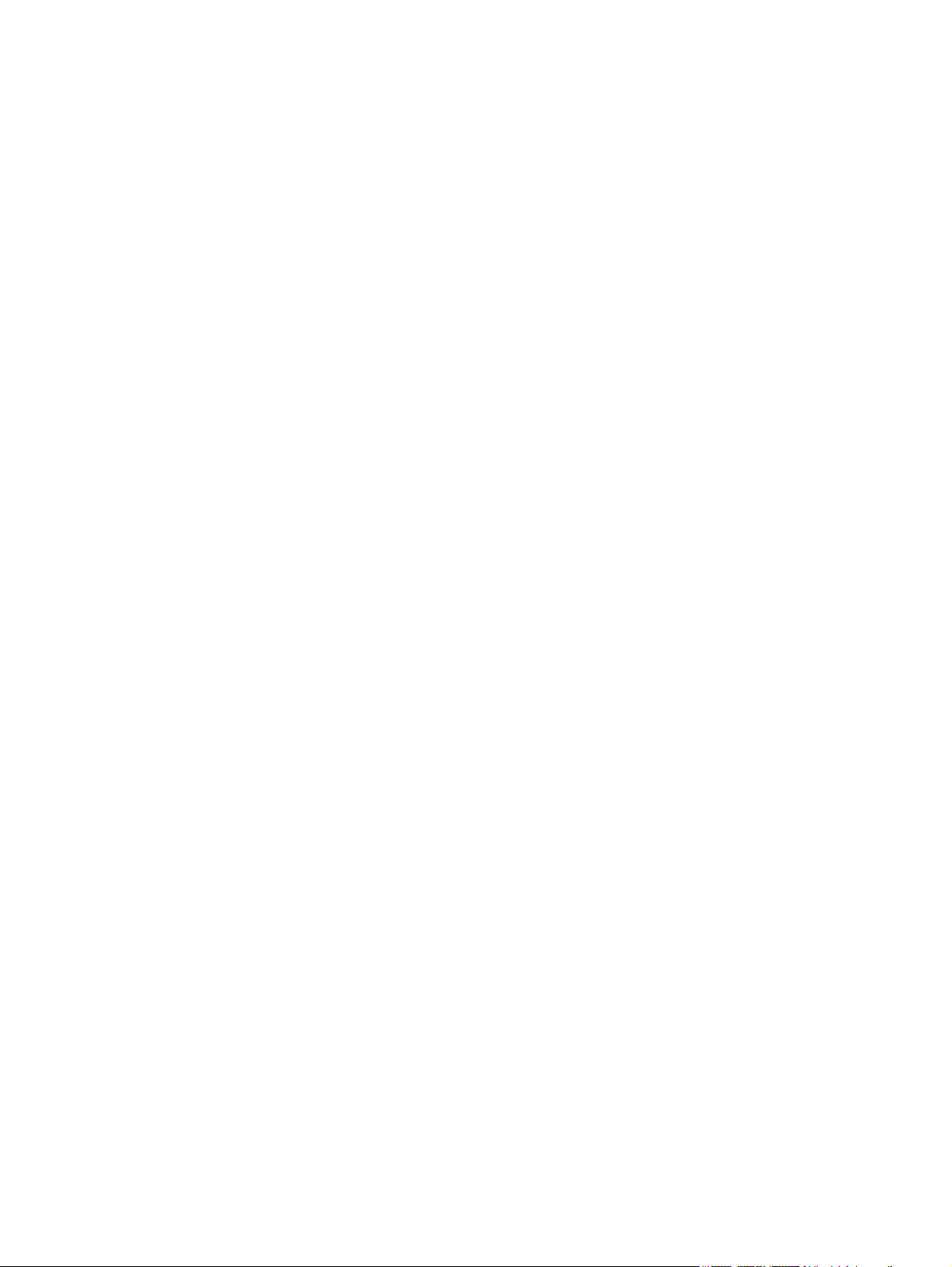
Komma igång
HP Notebook
Page 2
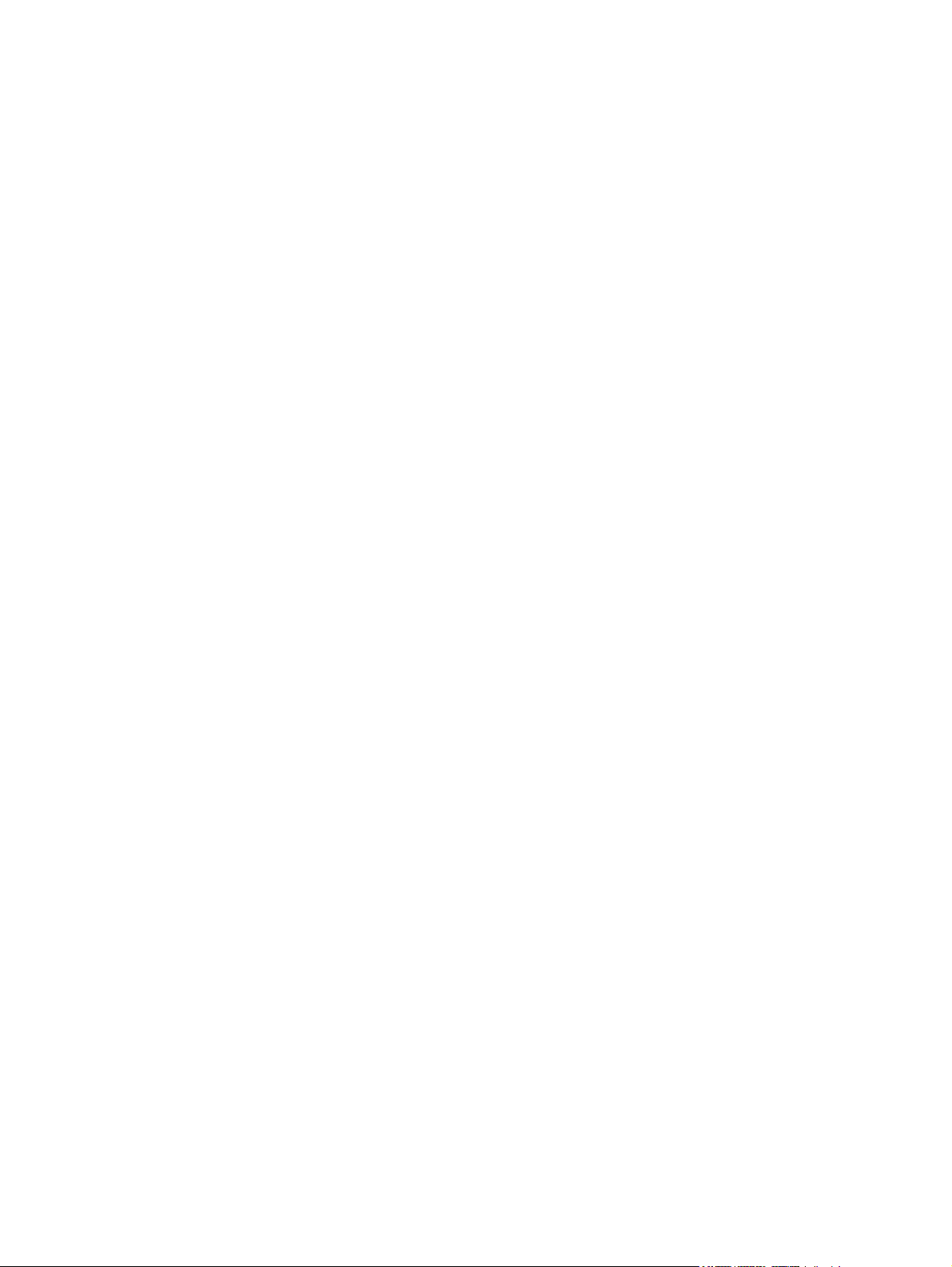
© Copyright 2010 Hewlett-Packard
Development Company, L.P.
Bluetooth är ett varumärke som tillhör dess
ägare och som används av Hewlett-Packard
Company under licens. Microsoft och
Windows är USA-registrerade varumärken
som tillhör Microsoft Corporation.
Informationen i detta dokument kan komma
att bli inaktuell utan föregående
meddelande. De enda garantier som gäller
för HP-produkter och -tjänster beskrivs i de
uttryckliga garantier som medföljer
produkterna och tjänsterna. Ingenting i detta
dokument skall anses utgöra en ytterligare
garanti. HP ansvarar inte för tekniska eller
redaktionella fel i detta dokument.
Första utgåvan: augusti 2010
Dokumentartikelnummer: 621595-101
Produktmeddelande
I den här handboken beskrivs funktioner som
är gemensamma för de flesta modeller.
Vissa funktioner är kanske inte tillgängliga på
din dator.
Villkor för programvaran
I och med att du installerar, kopierar, laddar
ned eller på annat sätt använder någon av de
programvaruprodukter som är
förinstallerade på datorn accepterar du att
följa de villkor som anges i HPs licensavtal
för slutanvändare (EULA). Om du inte
accepterar dessa licensvillkor är din enda
utväg att returnera hela den oanvända
produkten (maskinvara och programvara)
inom 14 dagar så återbetalas köpesumman
enligt inköpsställets återbetalningspolicy.
Om du vill ha ytterligare information om hur
du begär full återbetalning för datorn ska du
vända dig till ditt lokala inköpsställe
(återförsäljaren).
Page 3
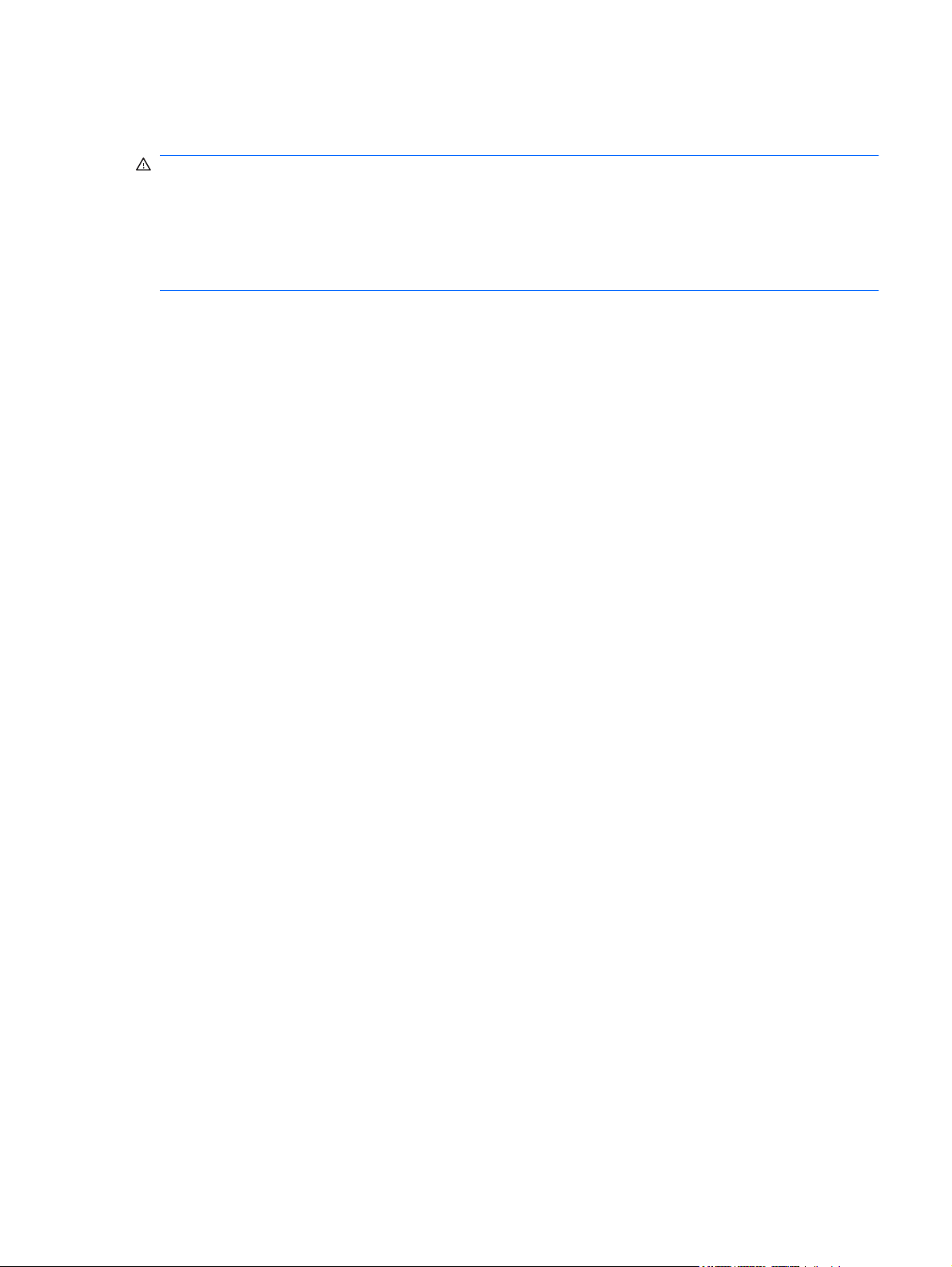
Säkerhetsmeddelande
VARNING: Minska risken för värmerelaterade skador eller överhettning genom att låta bli att ha datorn
direkt i knäet eller blockera datorns ventiler. Använd bara datorn på en hård, plan yta. Se till att ingen
hård yta, som en intilliggande skrivare, eller mjuka ytor som kuddar, mattor eller klädesplagg blockerar
luftflödet. Låt inte heller nätadaptern komma i kontakt med huden eller någon mjuk yta, till exempel
kuddar, mattor eller klädesplagg, under drift. Yttemperaturen på de delar av datorn och nätadaptern
som är åtkomliga för användaren följer de temperaturgränser som har definierats av International
Standard for Safety of Information Technology Equipment (IEC 60950).
iii
Page 4
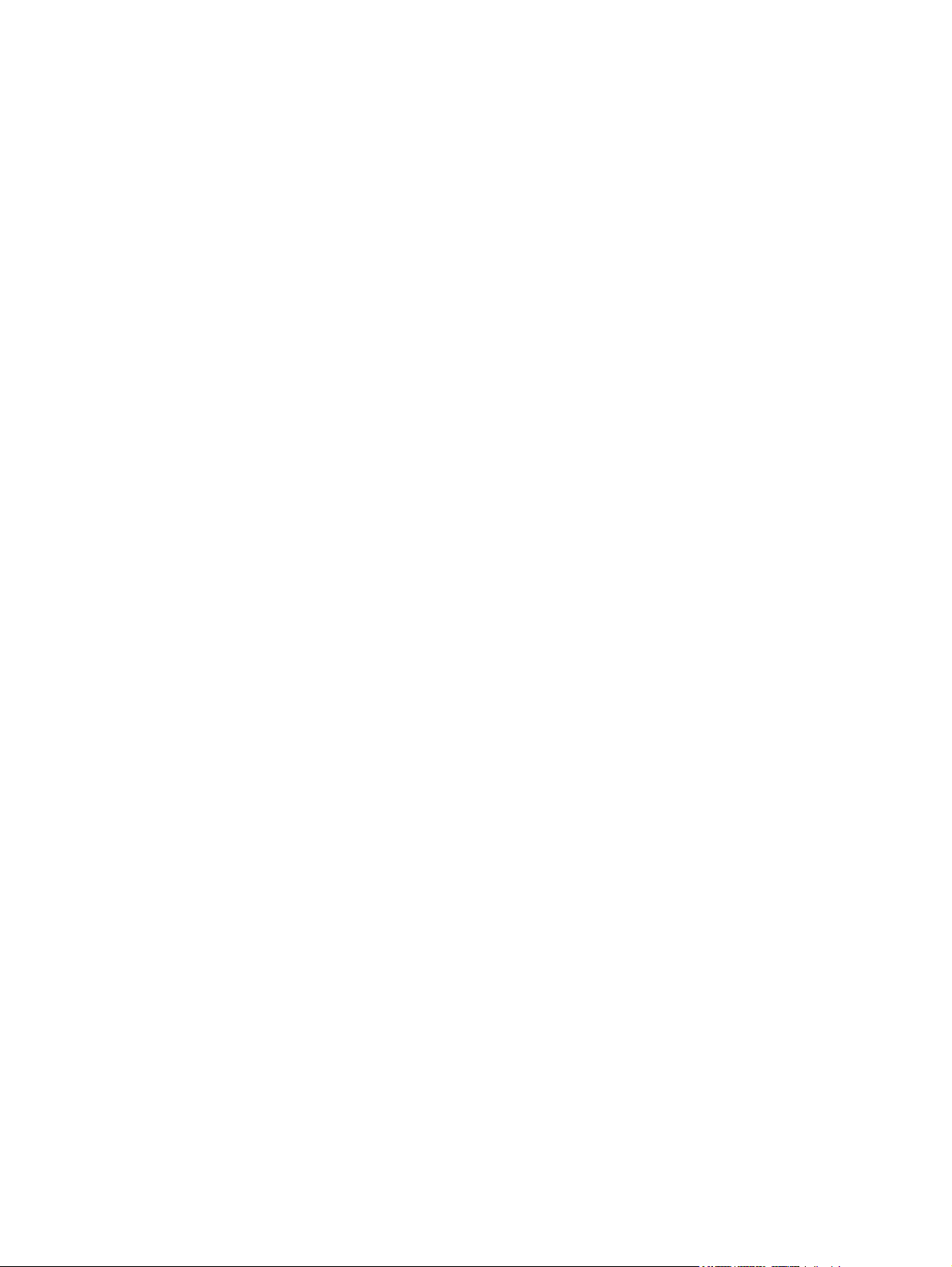
iv Säkerhetsmeddelande
Page 5
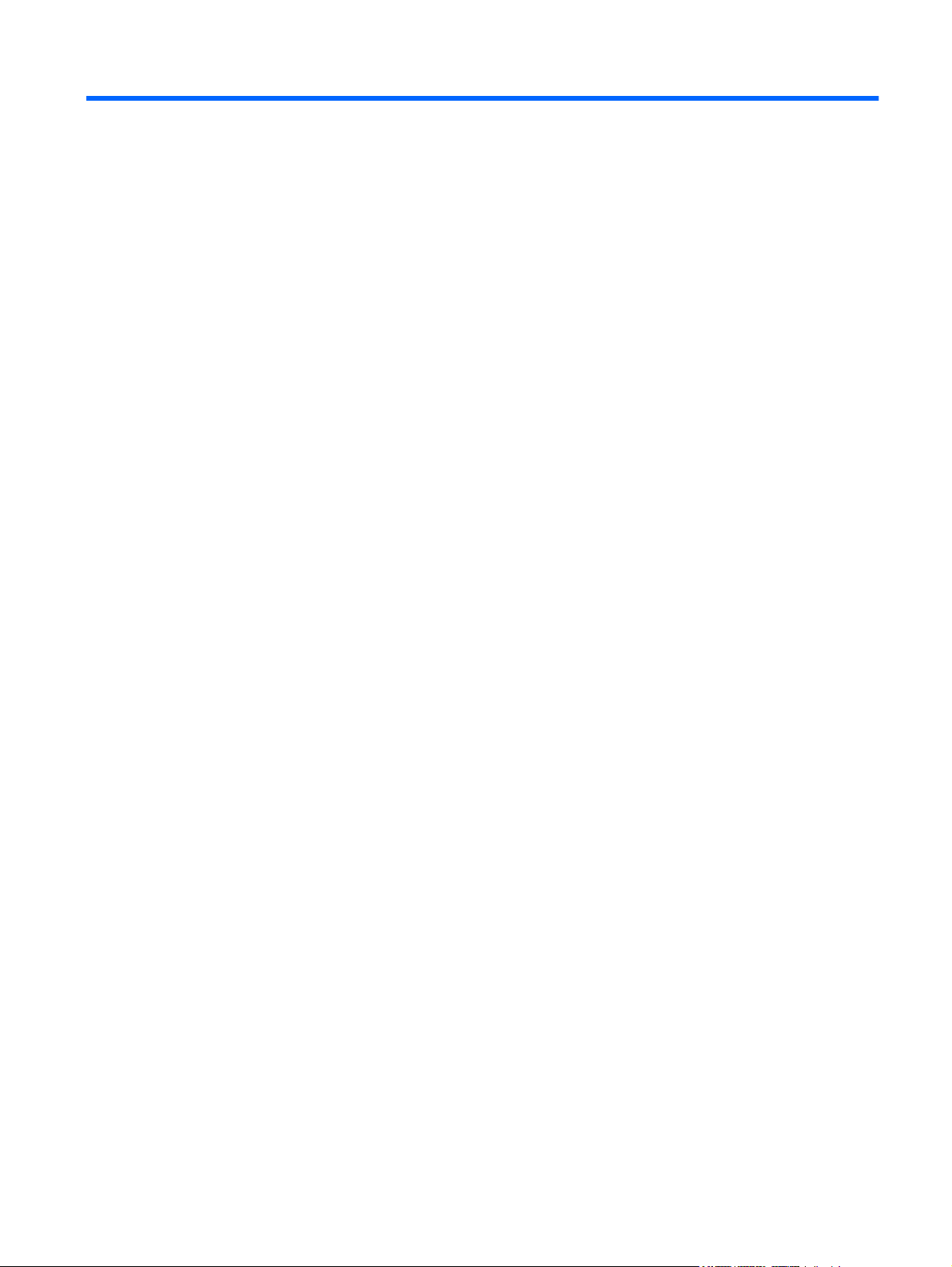
Innehåll
1 Välkommen
Hitta information ................................................................................................................................... 2
2 Lära känna datorn
Ovansidan ........................................................................................................................................... 5
Höger sida ............................................................................................................................................ 9
Vänster sida ....................................................................................................................................... 10
Bildskärm ............................................................................................................................................ 11
Trådlösa antenner .............................................................................................................................. 12
Undersidan ......................................................................................................................................... 13
Ytterligare maskinvara ........................................................................................................................ 14
Styrplatta .............................................................................................................................. 5
Lampor ................................................................................................................................. 5
Knapp och högtalare ............................................................................................................ 7
Tangenter ............................................................................................................................ 8
3 Nätverk
Använda en Internet-leverantör .......................................................................................................... 16
Ansluta datorn till ett trådlöst nätverk ................................................................................................. 16
Ansluta till ett befintligt WLAN ............................................................................................ 16
Installera ett nytt trådlöst nätverk ....................................................................................... 17
4 Tangentbord och pekdon
Använda tangentbordet ...................................................................................................................... 19
Använda pekdon ................................................................................................................................ 21
Göra inställningar för pekdon ............................................................................................. 21
Använda styrplattan ........................................................................................................... 21
Konfigurera en trådlös router ............................................................................ 18
Skydda ditt WLAN ............................................................................................. 18
Starta och stänga av styrplattan ........................................................................ 21
Navigera ............................................................................................................ 22
Välja .................................................................................................................. 22
Använda gester (snärtningar) på styrplattan ..................................................... 23
Rulla ................................................................................................. 23
v
Page 6
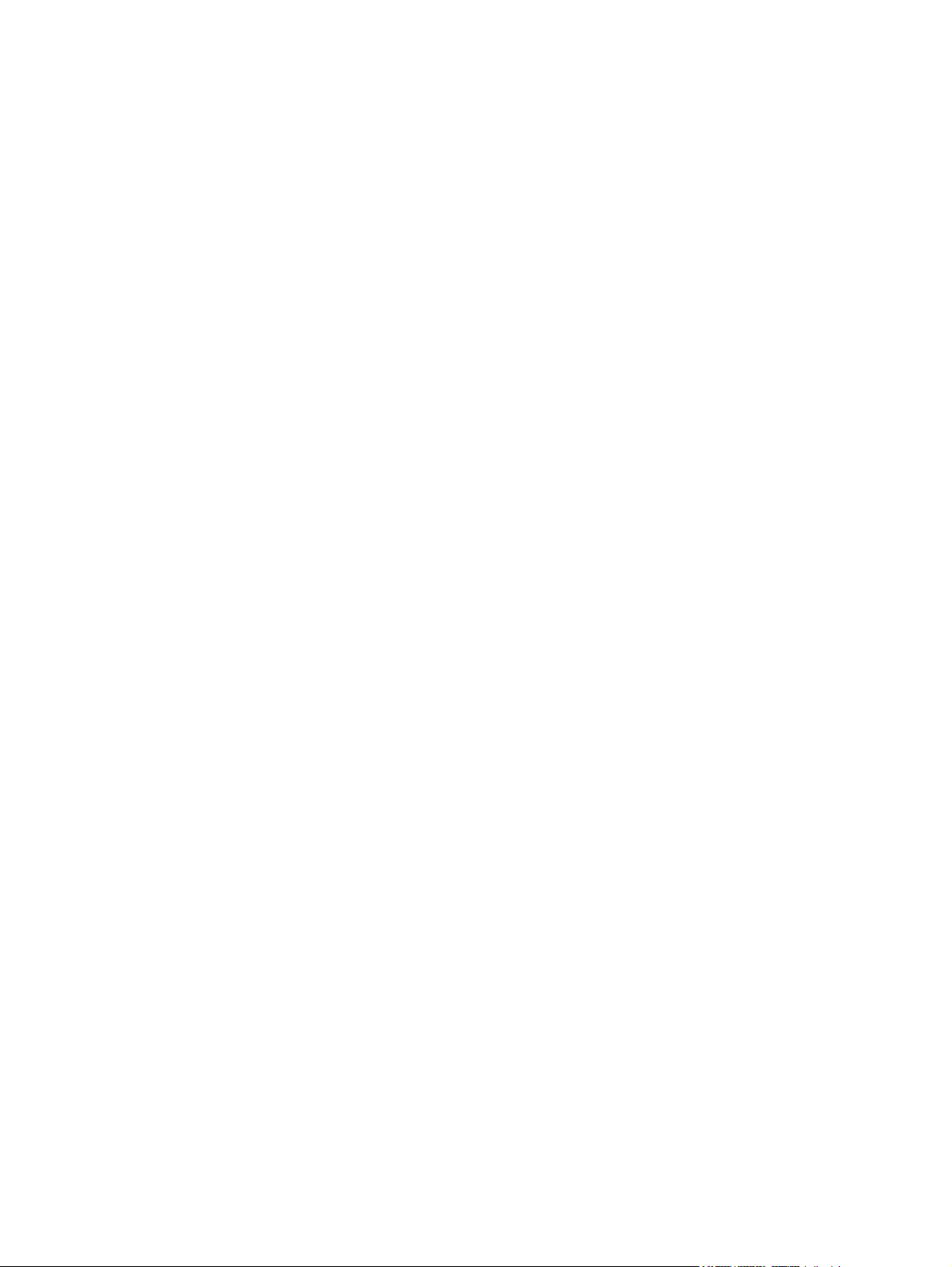
5 Underhåll
Sätta i eller ta ut batteriet ................................................................................................................... 25
Byta ut eller uppgradera hårddisken .................................................................................................. 27
Ta ut hårddisken ................................................................................................................ 27
Installera hårddisken .......................................................................................................... 28
Lägga till eller byta ut minnesmoduler ................................................................................................ 30
Uppdatera program och drivrutiner .................................................................................................... 33
Rutinmässig skötsel ........................................................................................................................... 33
Rengöra bildskärmen ......................................................................................................... 33
Rengöra styrplatta och tangentbord .................................................................................. 33
6 Säkerhetskopiering och återställning
Återställningsskivor ............................................................................................................................ 34
Utföra en systemåterställning ............................................................................................................. 35
Återställning med särskild återställningspartition (endast vissa modeller) ......................... 35
Återställning med återställningsskivor ............................................................................... 36
Säkerhetskopiera din information ....................................................................................................... 36
Använda Windows Säkerhetskopiering och återställning .................................................. 36
Använda systemåterställningspunkter ............................................................................... 37
När ska du skapa återställningspunkter ............................................................ 37
Skapa en systemåterställningspunkt ................................................................. 37
Återställa systemet till ett tidigare tillstånd ........................................................ 37
Nypa/zooma ..................................................................................... 24
Rotera ............................................................................................... 24
7 Kundsupport
Kontakta kundsupport ........................................................................................................................ 39
Etiketter .............................................................................................................................................. 40
8 Specifikationer
Inström ............................................................................................................................................... 41
Driftsmiljö ............................................................................................................................................ 41
Index ................................................................................................................................................................... 43
vi
Page 7
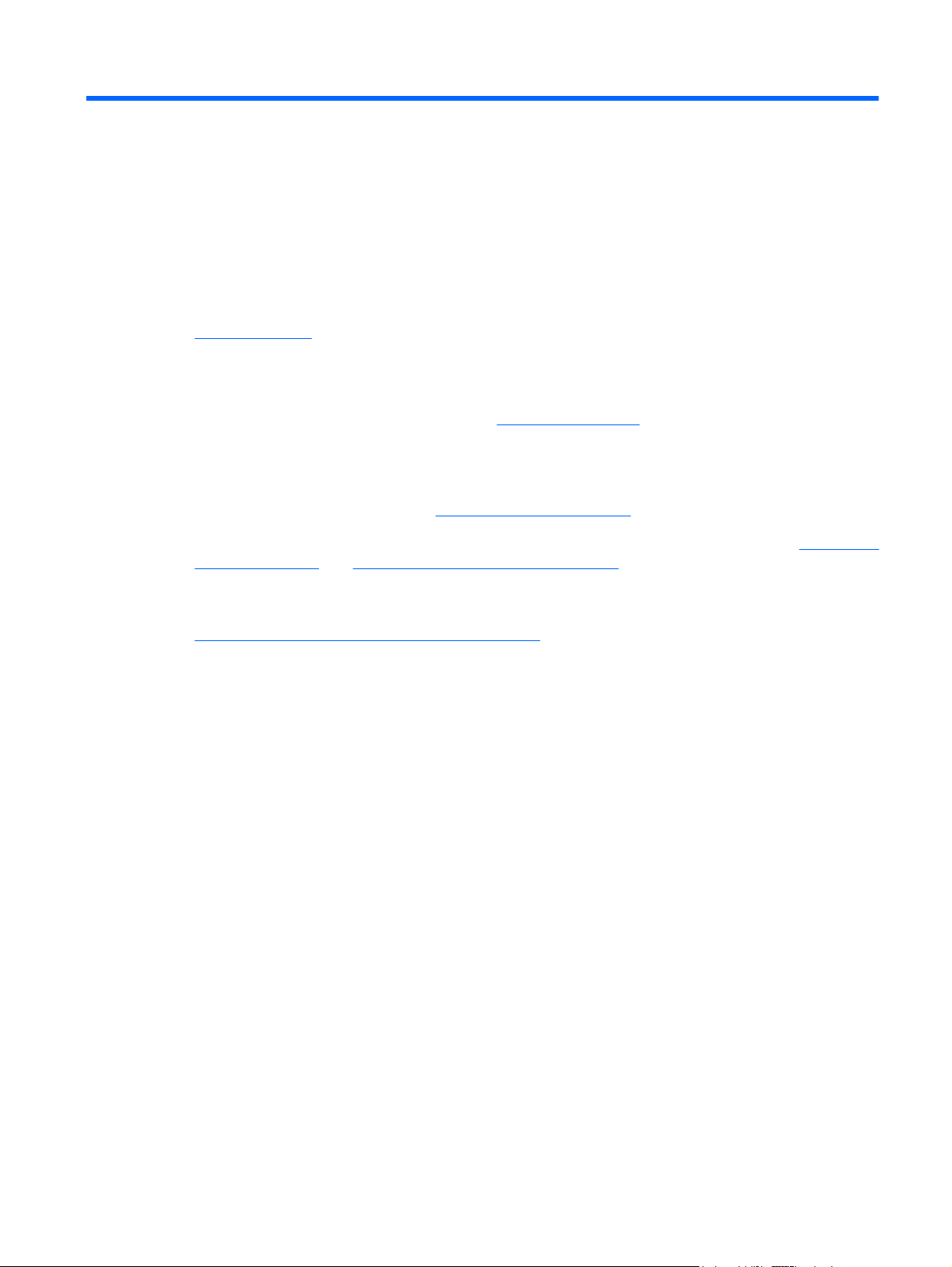
1 Välkommen
Hitta information
●
När du installerat och registrerat datorn är det viktigt att du vidtar följande åtgärder:
Anslut till Internet – Konfigurera ditt trådbundna eller trådlösa nätverk så att du kan ansluta till
●
Internet. Om du vill ha mer information, se
Uppdatera antivirusprogramvaran – Skydda datorn mot skador orsakade av virus.
●
Programvaran är förinstallerad på datorn och inkluderar en begränsad prenumeration på gratis
uppdateringar. Mer information finns i Referenshandbok för HP Notebook. Om du vill veta hur du
kommer åt denna handbok, gå till
Nätverk på sidan 15.
Hitta information på sidan 2.
Bekanta dig med datorn – Lär dig om datorns olika funktioner. Mer information finns i
●
datorn på sidan 4 och Tangentbord och pekdon på sidan 19.
Skapa återställningsskivor – Återställ operativsystemet och programvaran till
●
fabriksinställningarna ifall systemet blir instabilt eller upphör att fungera. För anvisningar, gå till
Säkerhetskopiering och återställning på sidan 34.
Hitta installerad programvara – Gå till en lista över den programvara som är förinstallerad i
●
datorn. Välj Start > Alla program. Om du vill veta mer om hur du använder den programvara som
medföljer datorn ska du läsa tillverkarens instruktioner, som kan medfölja programvaran eller finnas
på tillverkarens webbplats.
Lära känna
1
Page 8
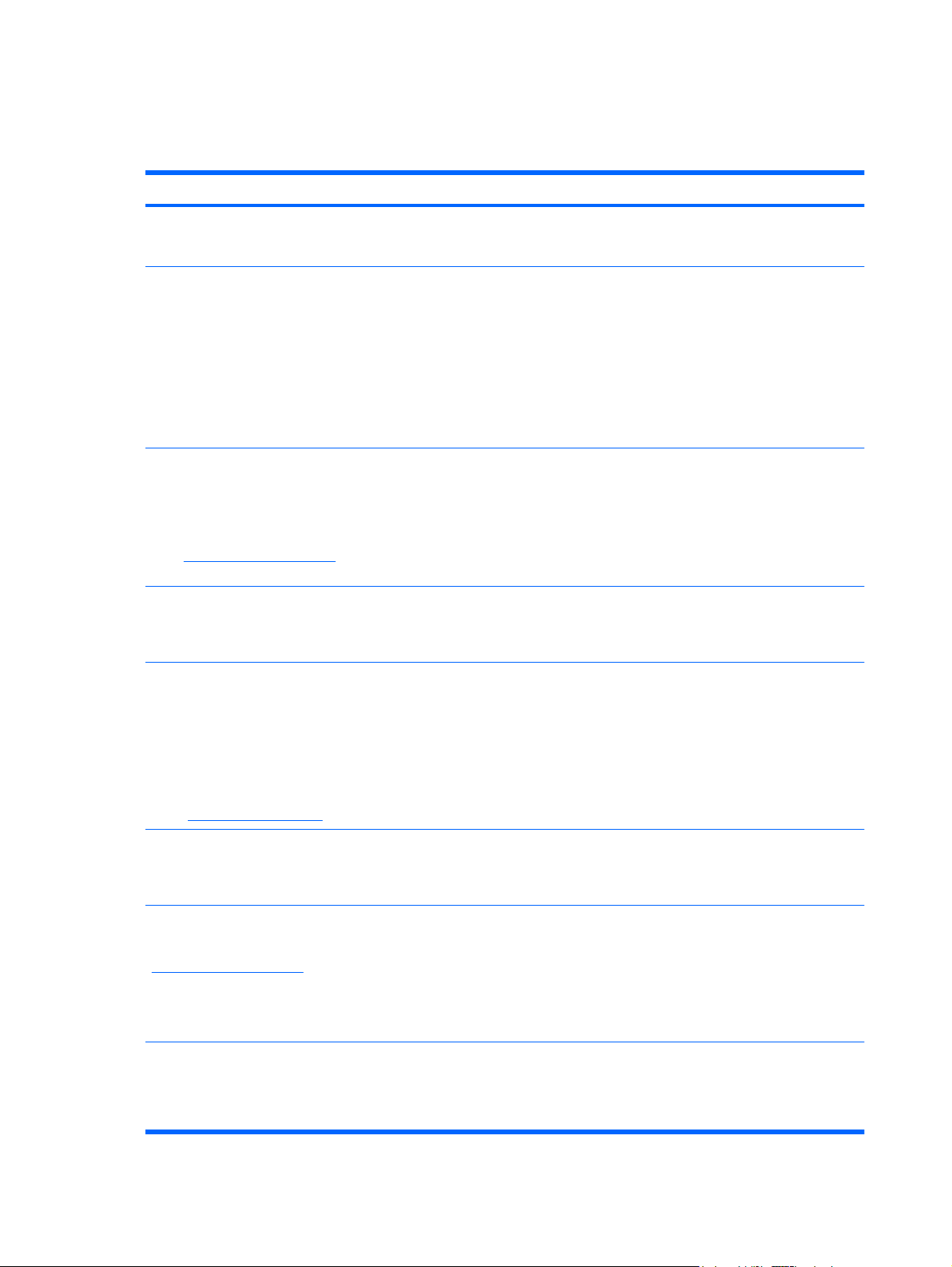
Hitta information
Datorn har flera resurser som hjälper dig utföra olika uppgifter.
Resurser För information om
Snabbinstallationsaffisch
Referenshandbok för HP Notebook
Du når den här handboken genom att välja Start > Hjälp
och support > Användarhandböcker.
Hjälp och support
Gå till Hjälp och support genom att välja Start > Hjälp
och support.
OBS! För lands- eller regionsspecifik support kan du
gå till
http://www.hp.com/support, välja ditt land eller din
region och sedan följa instruktionerna på skärmen.
Säkerhet, föreskrifter och miljö
Du når denna information genom att välja Start > Hjälp
och support > Användarhandböcker.
Säkerhet och arbetsmiljö
Så här når du denna handbok:
Välj Start > Hjälp och support >
Användarhandböcker.
Hur du installerar datorn
●
Hur du identifierar datorns komponenter
●
Energisparfunktioner
●
Hur du maximerar batterilivslängden
●
Hur du använder datorns multimediafunktioner
●
Hur du skyddar datorn
●
Hur du sköter och underhåller datorn
●
Hur du uppdaterar programvaran
●
Information om operativsystemet
●
Programvara, drivrutin och BIOS-uppdateringar
●
Felsökningsverktyg
●
Hur du får teknisk support
●
Föreskrifter och säkerhetsbestämmelser
●
Information om kassering av batterier
●
Iordningsställande av en bra arbetsplats, arbetsställning, hälsa
●
och arbetsvanor
Information om elektrisk och mekanisk säkerhet
●
– eller –
http://www.hp.com/ergo.
Gå till
Häftet Worldwide Telephone Numbers
(Telefonnummer)
Detta häfte medföljer datorn.
HPs webbplats
Du kommer åt den här webbplatsen på
http://www.hp.com/support.
Begränsad garanti*
Så här når du garantin:
Välj Start > Hjälp och support > HP-garanti.
2 Kapitel 1 Välkommen
Telefonnummer till HP:s support
Supportinformation
●
Beställa reservdelar och få ytterligare hjälp
●
Programvara, drivrutin och uppdateringar av BIOS (Setup
●
Utility)
Tillbehör till enheten
●
Garantiinformation
Page 9
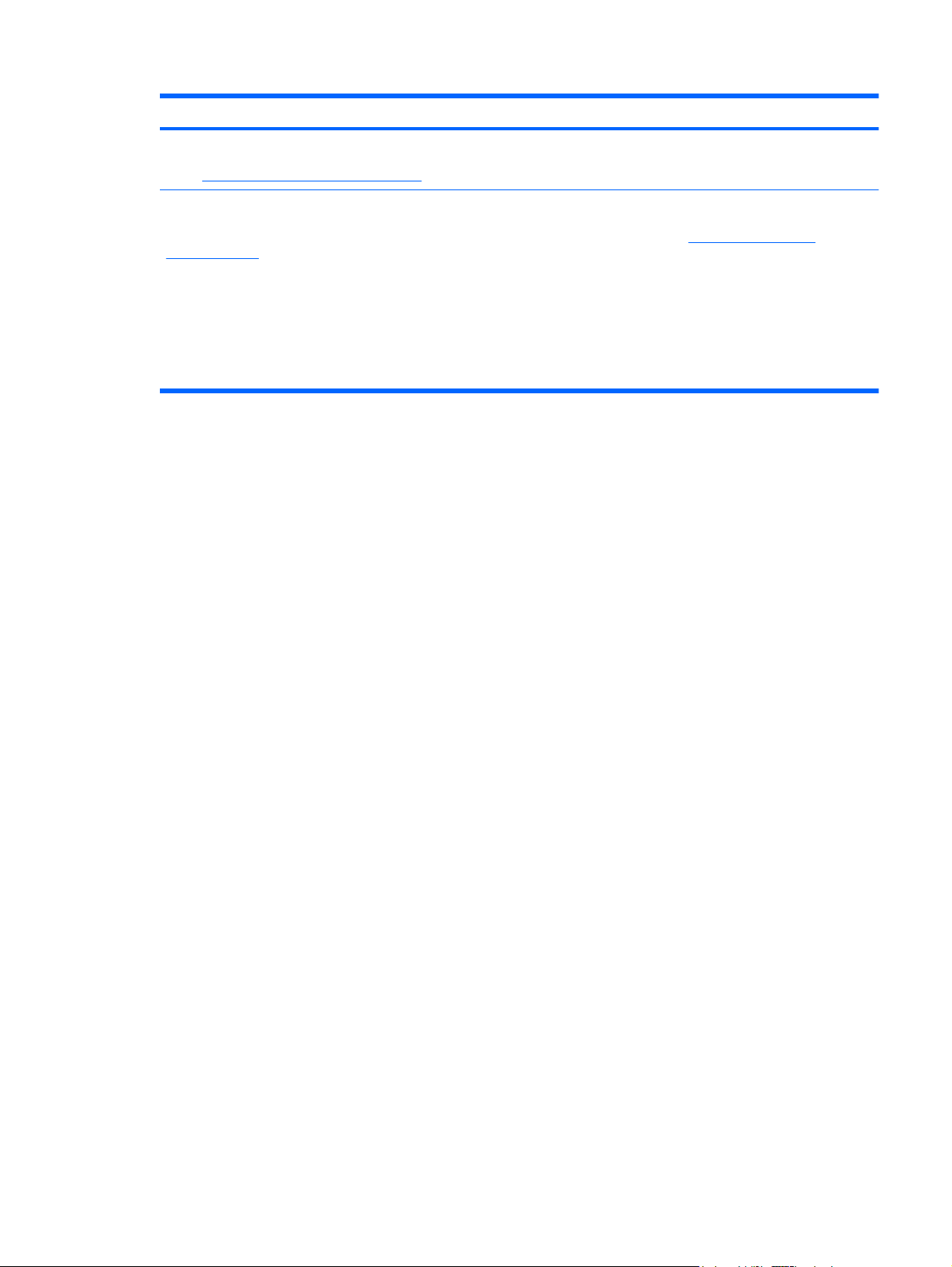
Resurser För information om
– eller –
Gå till
http://www.hp.com/go/orderdocuments.
*Du hittar den begränsade HP-garanti som gäller för produkten i startmenyn på din dator och/eller på den CD/DVD som
medföljer i kartongen. I vissa länder/regioner medföljer ett tryckt exemplar av HPs begränsade garanti i kartongen. I de länder/
regioner där garantin inte tillhandahålls i tryckt form kan du rekvirera ett tryckt exemplar från
orderdocuments eller skriva till HP:
Nordamerika: Hewlett-Packard, MS POD, 11311 Chinden Blvd, Boise, ID 83714, USA
●
Europa, Mellanöstern, Afrika: Hewlett-Packard, POD, Via G. Di Vittorio, 9, 20063, Cernusco s/Naviglio (MI), Italien
●
Asien/Stillahavsregionen: Hewlett-Packard, POD, P.O. Box 200, Alexandra Post Office, Singapore 911507
●
Ange produktnummer, garantiperiod (står på serienummeretiketten), namn och postadress.
http://www.hp.com/go/
Hitta information 3
Page 10
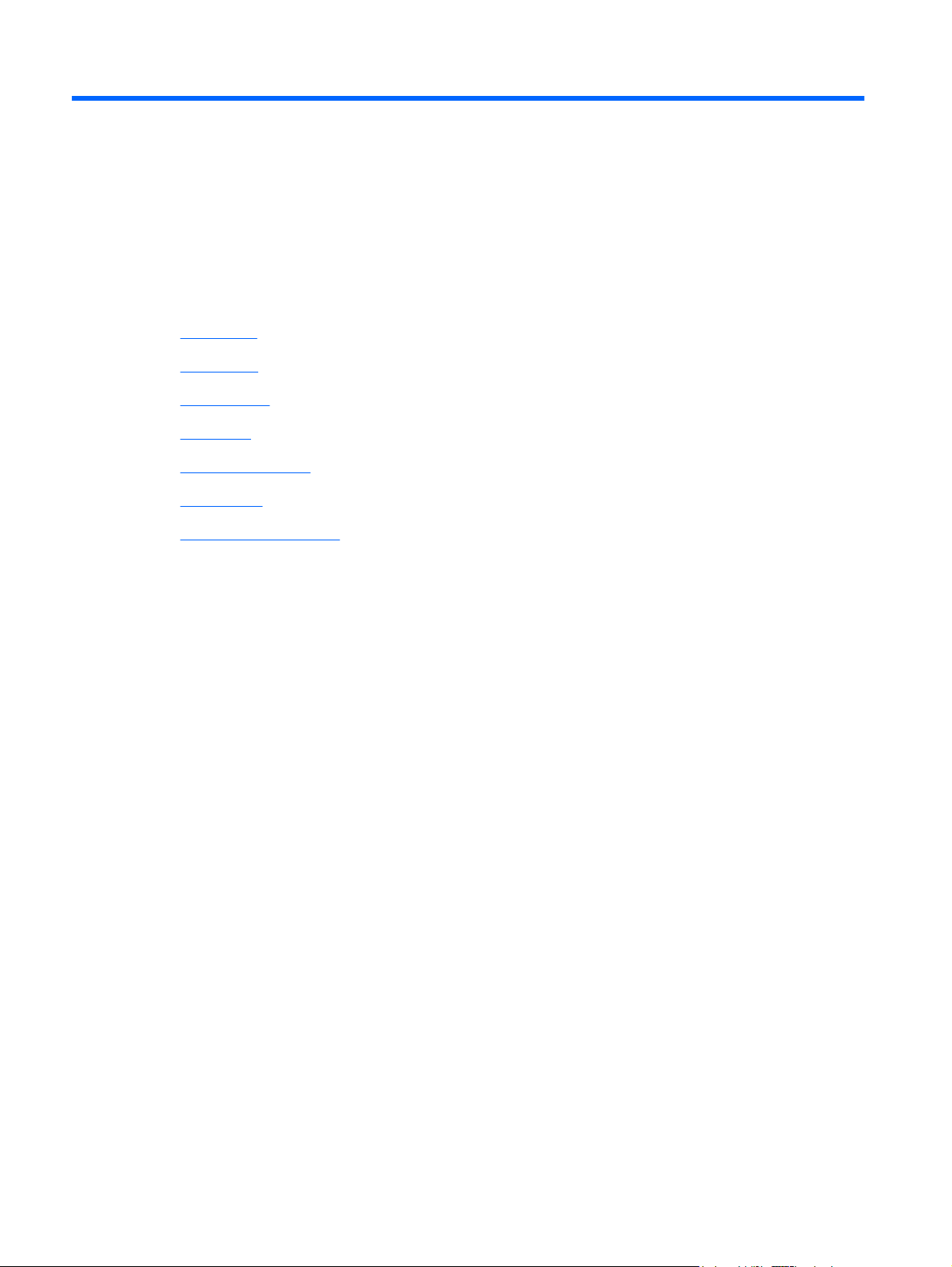
2 Lära känna datorn
Ovansidan
●
Höger sida
●
Vänster sida
●
Bildskärm
●
Trådlösa antenner
●
Undersidan
●
Ytterligare maskinvara
●
4 Kapitel 2 Lära känna datorn
Page 11
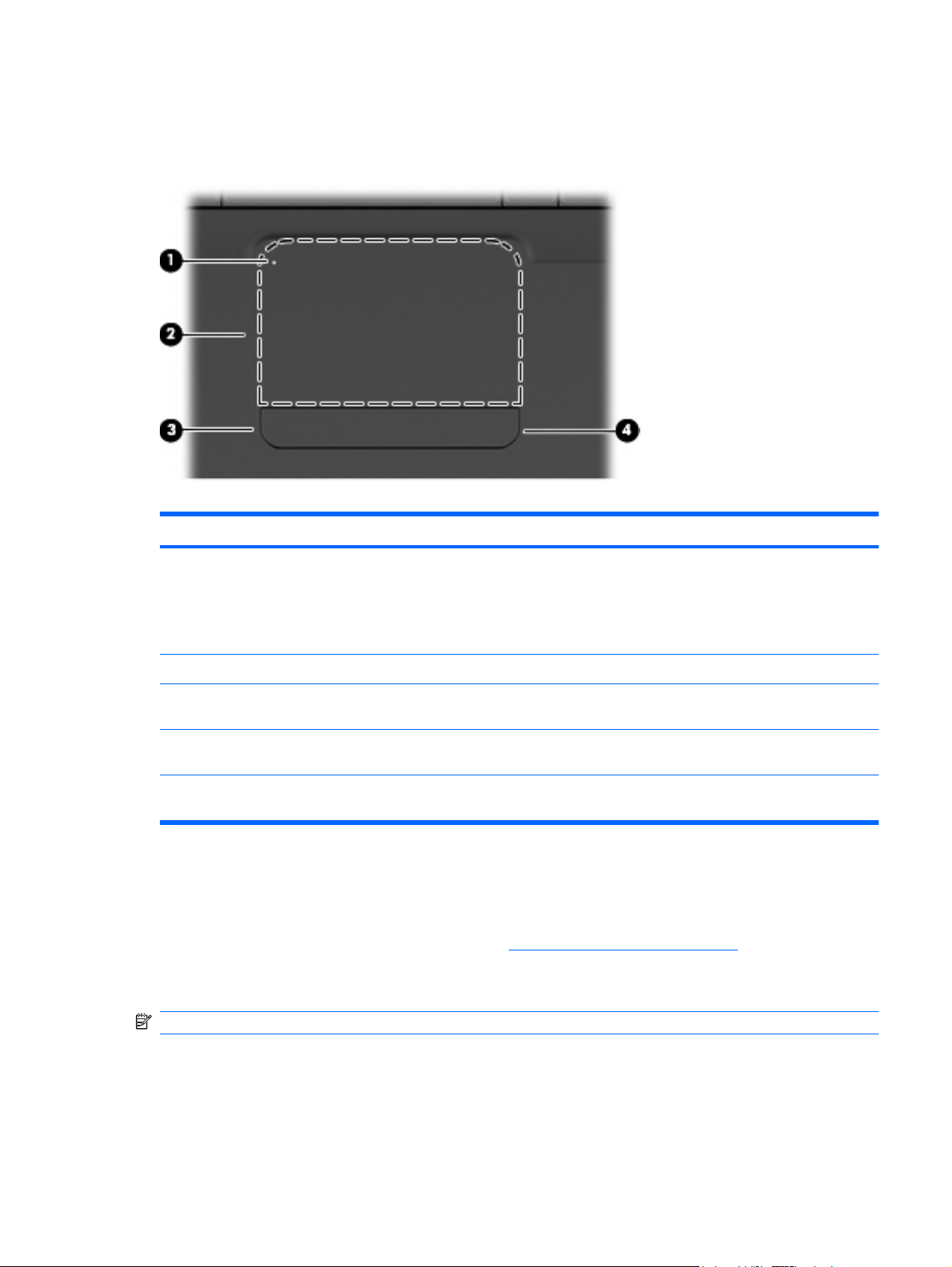
Ovansidan
Styrplatta
Komponent Beskrivning
(1) Styrplattans lampa Du aktiverar och inaktiverar styrplattan genom att dubbelknacka
snabbt på styrplattans lampa.
Lampor
Släckt: Styrplattan är aktiverad.
●
Gul: Styrplattan är inaktiverad.
●
(2) Styrplattezon* Flyttar pekaren och väljer eller aktiverar objekt på skärmen.
(3) Vänster knapp på styrplattan* Tryck på vänster sida av styrplatteknappen när du vill använda
funktioner som utförs med vänster knapp på en extern mus.
(4) Höger knapp på styrplattan* Tryck på höger sida av styrplatteknappen när du vill använda
funktioner som utförs med höger knapp på en extern mus.
*I den här tabellen beskrivs fabriksinställningarna. Du visar och ändrar inställningarna för pekdon genom att välja Start >
Enheter och skrivare. Högerklicka på den enhet som representerar din dator och välj sedan Musinställningar.
Det finns en omarkerad rullningszon innanför styrplattans högerkant. Du rullar uppåt eller nedåt med
styrplattans vertikala rullningszon genom att föra fingret uppåt eller nedåt innanför styrplattans
högerkant.
Mer information om styrplattans funktioner finns i
Använda styrplattan på sidan 21.
OBS! Din dator kan se annorlunda ut än den som visas på bilden i det här avsnittet.
Ovansidan 5
Page 12
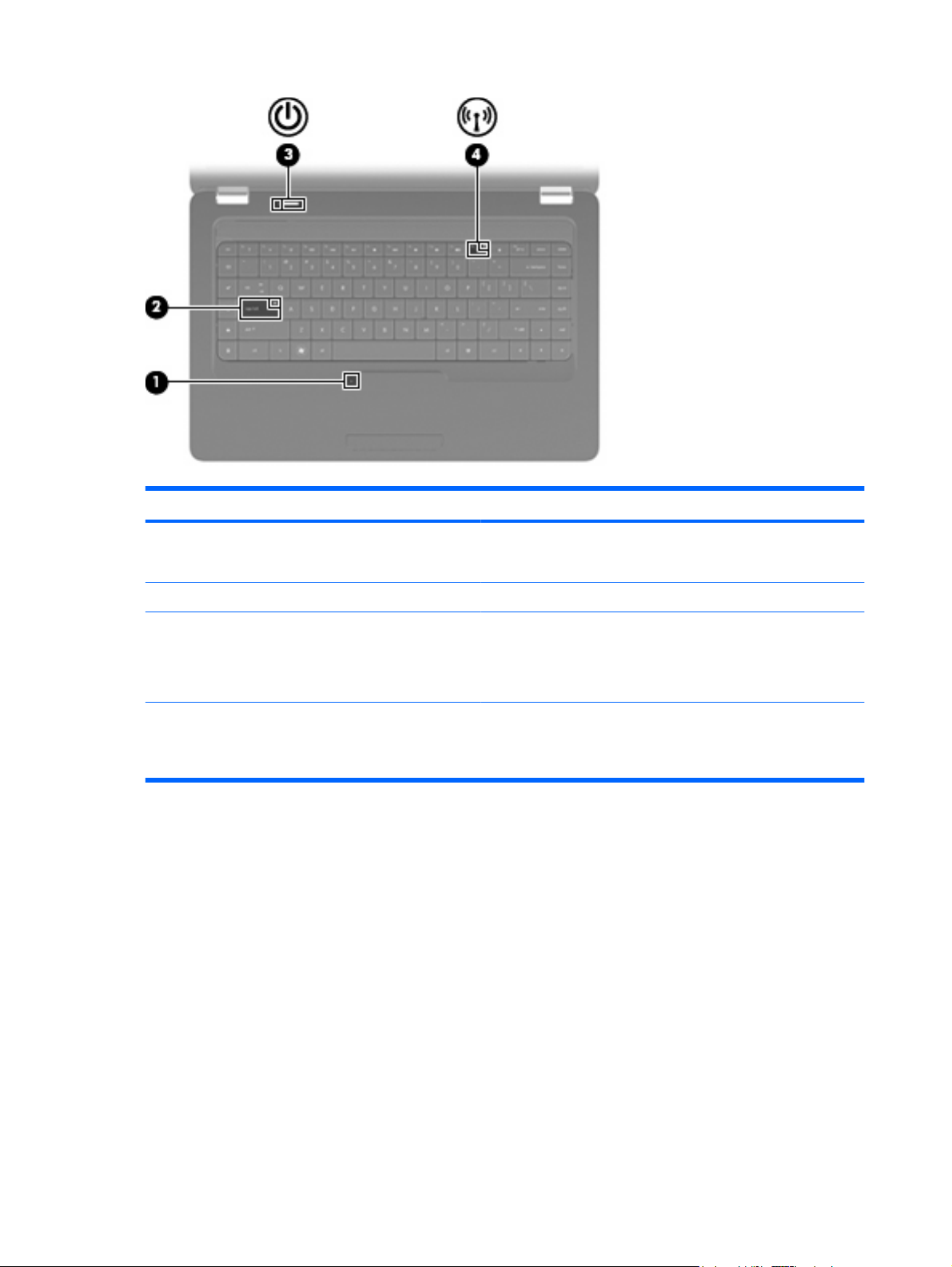
Komponent Beskrivning
(1) Styrplattans lampa
(2) Caps lock-lampa Tänd: Caps lock är aktiverat.
(3) Strömlampa
(4) Lampa för trådlöst
Släckt: Styrplattan är aktiverad.
●
Gul: Styrplattan är inaktiverad.
●
Tänd: Datorn är påslagen.
●
Blinkande: Datorn är i sömnläge.
●
Släckt: Datorn är avstängd eller i viloläge.
●
Vit: En inbyggd trådlös enhet, t.ex. en enhet för trådlöst lokalt
●
nätverk (WLAN) och/eller en Bluetooth®-enhet, är på.
Gul: Alla trådlösa enheter är avstängda.
●
6 Kapitel 2 Lära känna datorn
Page 13
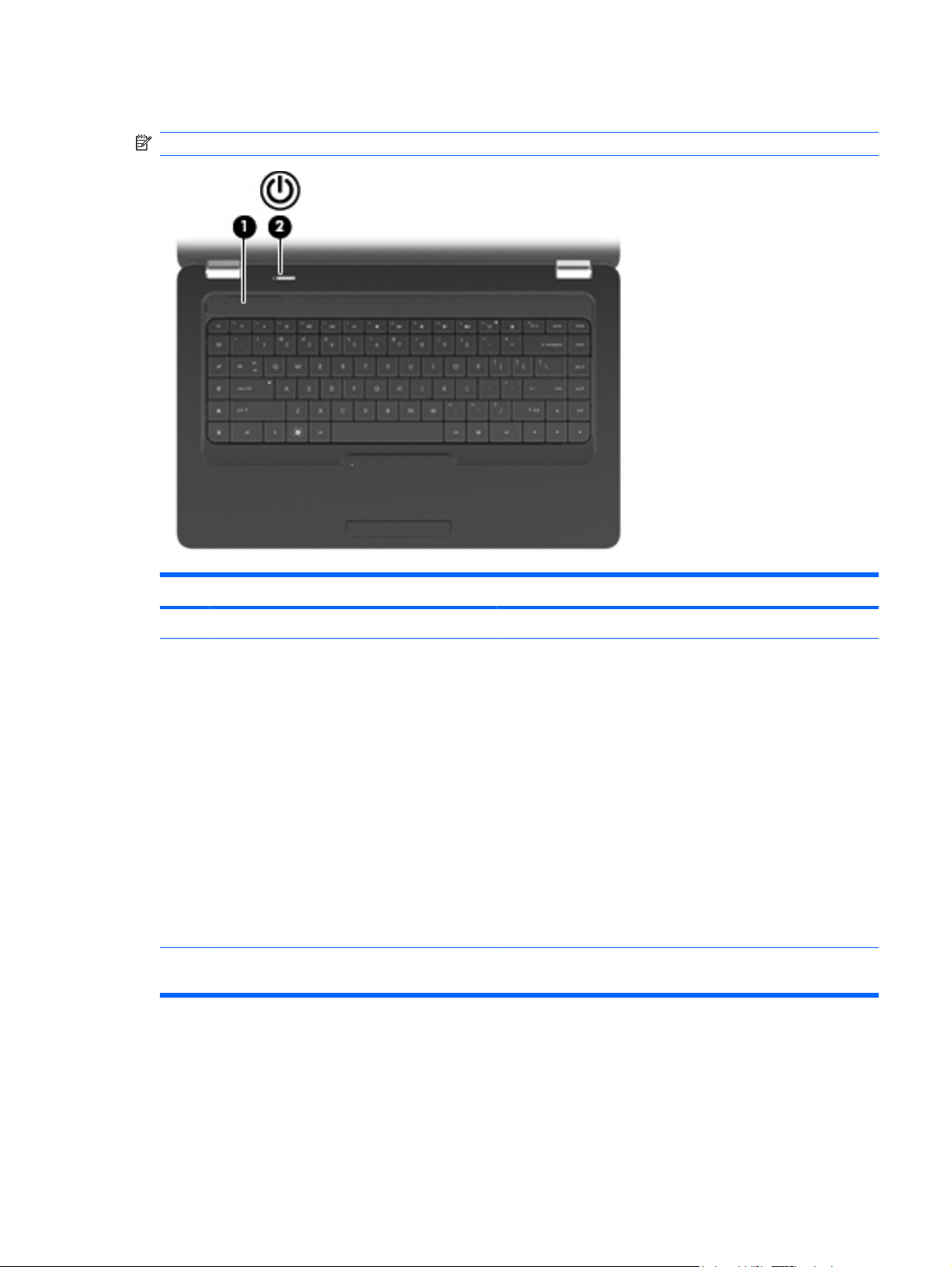
Knapp och högtalare
OBS! Din dator kan se annorlunda ut än den som visas på bilden i det här avsnittet.
Komponent Beskrivning
(1) Högtalargrill Två inbyggda högtalare producerar ljud.
(2) Strömknapp*
*I den här tabellen beskrivs fabriksinställningarna. Mer information om hur du ändrar fabriksinställningarna visas om du trycker
på f1 för att öppna Hjälp och support.
När datorn är avstängd sätter du på datorn genom att trycka
●
på knappen.
När datorn är påslagen aktiverar du sömnläget genom en
●
snabb tryckning på knappen.
När datorn är i sömnläge avslutar du detta genom en snabb
●
tryckning på knappen.
När datorn är i viloläge avslutar du detta genom en snabb
●
tryckning på knappen.
Om datorn har slutat svara och avstängningsprocedurerna i
Windows® inte fungerar, stänger du av datorn genom att hålla
strömknappen intryckt i minst 5 sekunder.
Om du vill veta mer om datorns energiinställningar väljer du
Start > Kontrollpanelen > System och säkerhet >
Energialternativ.
Ovansidan 7
Page 14
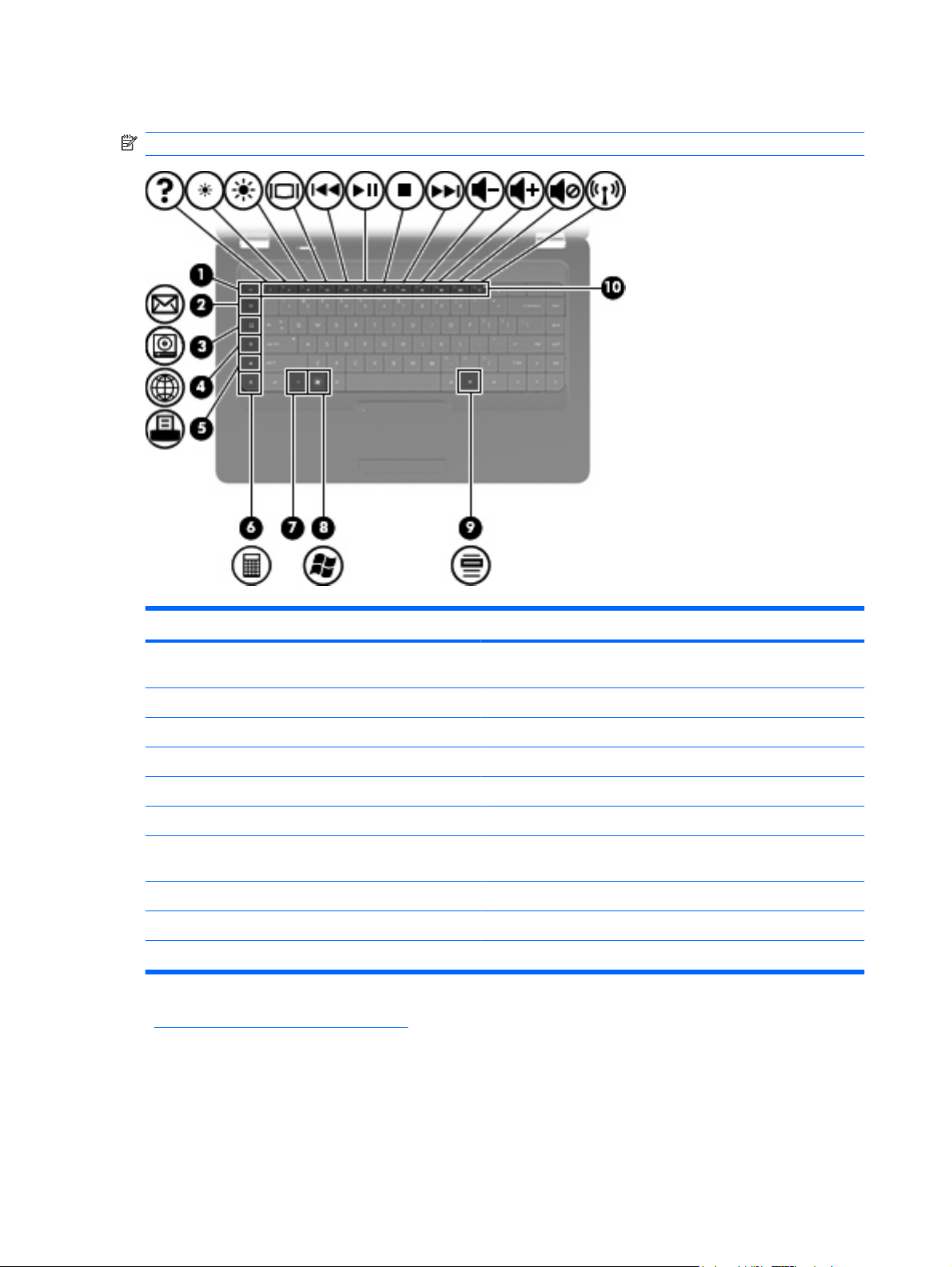
Tangenter
OBS! Din dator kan se annorlunda ut än den som visas på bilden i det här avsnittet.
Komponent Beskrivning
(1) esc-tangent Visar systeminformation när den trycks ned i kombination med fn-
tangenten.
(2) E-posttangent Öppnar ett nytt e-postmeddelande i den förinställda e-postklienten.
(3) Medieprogramtangent Startar CyberLink PowerDVD.
(4) Webbläsartangent Startar den förinställda webbläsaren.
(5) Utskriftstangent Skickar det aktiva dokumentet till den förinställda skrivaren.
(6) Kalkylator Startar kalkylatorprogrammet.
(7) fn-tangent Visar systeminformation när du trycker på den i kombination med
(8) Windows logotyptangent Visar Start-menyn i Windows®.
(9) Windows-programtangent Visar en genvägsmeny för objekt där markören står.
(10) Åtgärdstangenter Utför ofta använda systemåtgärder.
esc-tangenten.
I Använda tangentbordet på sidan 19 finns information om hur du använder åtgärdstangenterna.
8 Kapitel 2 Lära känna datorn
Page 15
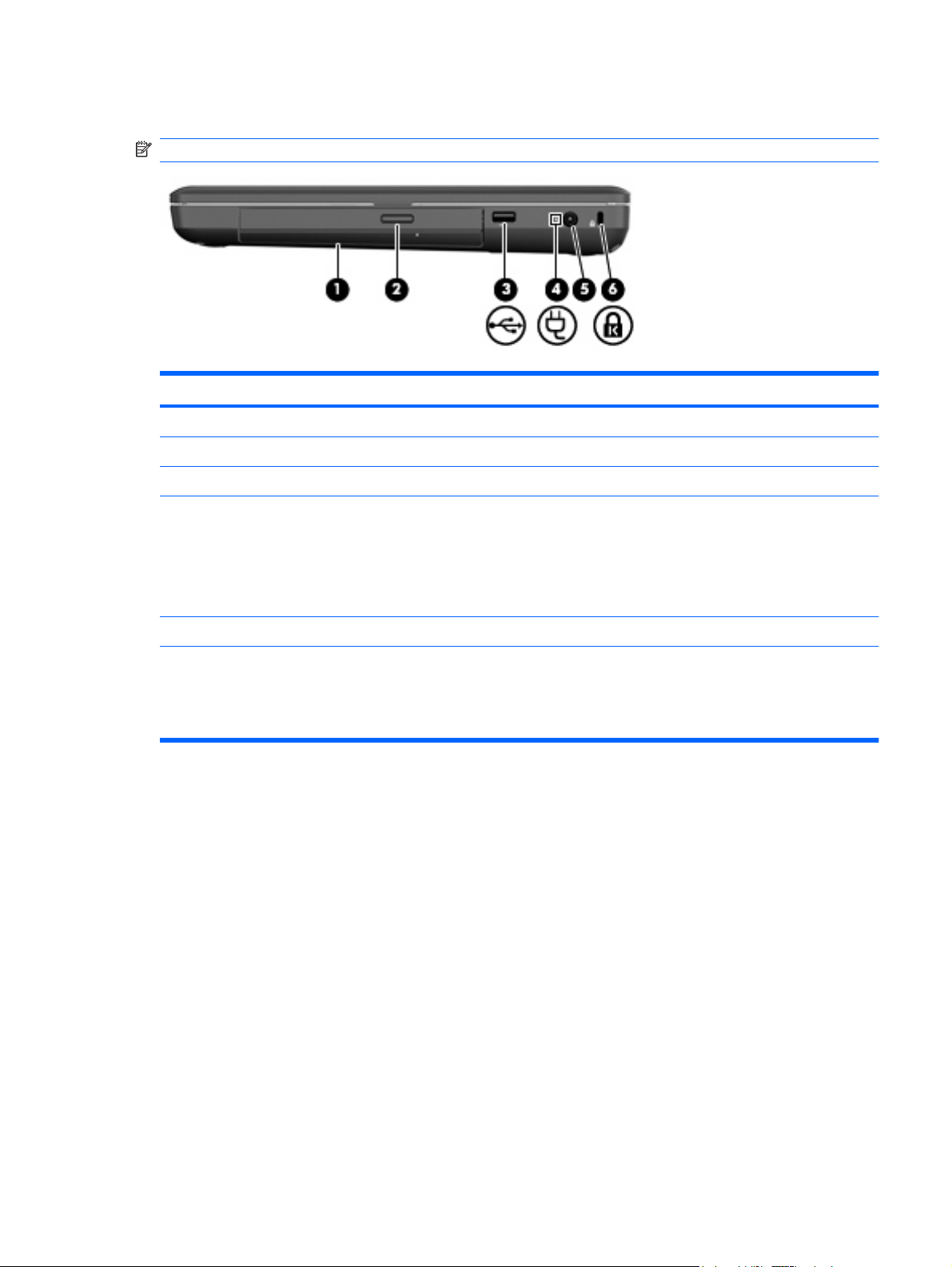
Höger sida
OBS! Din dator kan se annorlunda ut än den som visas på bilden i det här avsnittet.
Komponent Beskrivning
(1) Optisk enhet (endast vissa modeller) Läser och skriver på en optisk skiva.
(2) Optisk enhetslampa (endast vissa modeller) Blinkande: Den optiska enheten används.
(3) USB-port Ansluter en extra USB-enhet.
(4) Nätadapterlampa
(5) Strömuttag Ansluter en nätadapter.
(6) Plats för säkerhetskabel Kopplar en säkerhetskabel (tillbehör) till datorn.
Blinkar vitt: Datorn är i strömsparläge.
●
Vit: Datorn är ansluten till nätström.
●
Gul: Datorn laddas.
●
Släckt: Datorn är inte ansluten till elnätet.
●
OBS! Säkerhetskabeln är avsedd att användas i avvärjande
syfte men den kan inte alltid förhindra att datorn blir skadad eller
stulen.
Höger sida 9
Page 16

Vänster sida
OBS! Din dator kan se annorlunda ut än den som visas på bilden i det här avsnittet.
Komponent Beskrivning
(1) Port för extern bildskärm Ansluter en extern VGA-bildskärm eller projektor.
(2) Ventil Aktiverar luftflöde som kyler av interna komponenter.
OBS! Datorns fläkt startar automatiskt för att kyla interna
komponenter och skydda mot överhettning. Det är normalt att den
interna fläkten slås på och av under vanlig drift.
(3) RJ-45-jack (nätverk) Ansluter en nätverkskabel.
(4) USB-portar (2) Ansluter en extra USB-enhet.
(5) Jack för ljudingång (mikrofon) Ansluter en extra datorheadsetmikrofon, stereoljudmikrofon eller
(6) Jack för ljudutgång (hörlurar) Producerar ljud när det är anslutet till extra, strömdrivna
(7) Enhetslampa Tänd: Hårddisken används.
monoljudmikrofon.
stereohögtalare, hörlurar, hörsnäckor, headset eller TV-ljud.
VARNING: Minska risken för hörselskador genom att sänka
volymen innan du sätter på dig hörlurar, hörsnäckor eller ett
headset. Ytterligare säkerhetsinformation finns i Säkerhet,
föreskrifter och miljö.
OBS! När en enhet ansluts till hörlursjacket inaktiveras datorns
högtalare.
10 Kapitel 2 Lära känna datorn
Page 17

Bildskärm
Komponent Beskrivning
(1) Intern mikrofon (endast vissa modeller) Spelar in ljud.
(2) Webbkamera (endast vissa modeller) Spelar in video och tar stillbilder.
(3) Webbkameralampa (endast vissa modeller) Tänd: Webbkameran används.
Bildskärm 11
Page 18

Trådlösa antenner
Din datormodell har två antenner som skickar och tar emot signaler från en eller flera trådlösa enheter.
Dessa antenner är inte synliga från datorns utsida.
OBS! Optimal överföring får du genom att se till att området närmast antennerna (visas i den tidigare
illustrationen) är fritt från hinder.
Föreskrifter för trådlösa enheter finns i det avsnitt i Säkerhet, föreskrifter och miljö som gäller för ditt
land. Dessa föreskrifter finns i Hjälp och support.
12 Kapitel 2 Lära känna datorn
Page 19

Undersidan
Komponent Beskrivning
(1) Batteriplats Rymmer batteriet.
(2) Ventiler (4) Släpper in luft som kyler av interna komponenter.
OBS! Datorns fläkt startar automatiskt för att kyla interna
komponenter och skydda mot överhettning. Det är normalt att den
interna fläkten slås på och av under vanlig drift.
(3) Batteriets frigöringsspärr Frigör batteriet från batteriplatsen.
(4) Minnesmodulfack Rymmer de två minnesmodulplatserna.
(5) Hårddiskplats Rymmer hårddisken.
Undersidan 13
Page 20

Ytterligare maskinvara
Komponent Beskrivning
(1) Nätsladd* Ansluter nätadaptern till ett eluttag.
(2) Nätadapter Omvandlar växelström till likström.
(3) Batteri* Driver datorn när den inte är ansluten till extern ström.
*Batterier och nätsladdar varierar i utseende beroende på land/region.
14 Kapitel 2 Lära känna datorn
Page 21

3 Nätverk
Använda en Internet-leverantör
●
Ansluta datorn till ett trådlöst nätverk
●
OBS! Internetfunktionen hos datorns maskin- och programvara varierar beroende på datormodellen
och var du befinner dig.
Datorn kan ha stöd för den ena eller båda av följande Internet-anslutningstyper:
Trådlöst – För mobil anslutning till Internet kan du använda en trådlös anslutning. Se
●
ett befintligt WLAN på sidan 16 eller Installera ett nytt trådlöst nätverk på sidan 17.
Trådbundet – Du kan nå Internet via en trådbunden nätverksanslutning. Om du vill veta hur du
●
ansluter datorn till ett trådbundet nätverk, se Referenshandbok för HP Notebook.
Ansluta till
15
Page 22

Använda en Internet-leverantör
Innan du kan ansluta datorn till Internet måste du ha ett konto hos en Internet-leverantör. Kontakta en
lokal Internet-leverantör för köp av en Internet-tjänst och ett modem. Internet-leverantören hjälper dig
att installera modemet och nätverkskabeln för att ansluta din trådlösa dator till modemet, och testar att
Internet-tjänsten fungerar.
OBS! Internet-leverantören ger dig ett användar-ID och lösenord för att komma ut på Internet.
Anteckna dessa och förvara dem på en säker plats.
Följande funktioner hjälper dig att upprätta ett nytt Internet-konto eller konfigurera datorn för användning
av ett befintligt konto:
Internet Services & Offers (finns på vissa platser) – Det här verktyget hjälper dig att teckna dig
●
för ett nytt Internet-konto och ställa in datorn för att använda ett befintligt konto. Du kommer åt detta
verktyg genom att välja Start > Alla program > Onlinetjänster > Bli uppkopplad.
Ikoner från Internet-leverantören (tillgängligt på vissa platser) – De här ikonerna kan antingen
●
visas var och en för sig på Windows skrivbord eller grupperade i en skrivbordsmapp med namnet
Onlinetjänster. Du skapar ett nytt Internet-konto eller ställer in datorn för att använda ett befintligt
konto genom att dubbelklicka på en ikon och sedan följa instruktionerna på skärmen.
Windows-guiden Anslut till Internet – Du kan använda Windows-guiden Anslut till Internet för
●
att ansluta datorn till Internet i följande fall:
Du har redan ett konto hos en Internet-leverantör.
◦
Du har inget Internet-konto och vill välja en leverantör ur listan i guiden. (Listan med Internet-
◦
leverantörer finns inte i alla regioner.)
Du har valt en Internet-leverantör som inte finns i listan och denna har försett dig med
◦
information som till exempel en specifik IP-adress och POP3- och SMTP-inställningar.
Du når Windows-guiden Anslut till Internet och får instruktioner om hur du använder guiden genom
att välja Start > Hjälp och support och sedan skriva guiden Anslut till Internet i rutan
Sök.
OBS! Om du blir ombedd att välja mellan att aktivera eller inaktivera Windows brandvägg i guiden
ska du välja att aktivera den.
Ansluta datorn till ett trådlöst nätverk
Med trådlös teknik överförs data via radiovågor istället för kablar. Datorn kan vara utrustad med följande
trådlösa enhet:
Enhet för trådlöst lokalt nätverk (WLAN)
●
Om du vill veta mer om trådlös teknik och anslutning till ett trådlöst nätverk, gå till Referenshandbok för
HP Notebook och den information och de länkar till olika webbplatser som tillhandahålls i Hjälp och
support.
Ansluta till ett befintligt WLAN
1. Starta datorn.
2. Kontrollera att WLAN-enheten är på.
16 Kapitel 3 Nätverk
Page 23

3. Klicka på nätverksikonen i meddelandefältet längst till höger i Aktivitetsfältet.
4. Välj det nätverk du vill ansluta till.
5. Klicka på Anslut.
6. Ange säkerhetsnyckeln om den efterfrågas.
Installera ett nytt trådlöst nätverk
Utrustning som krävs:
Ett bredbandsmodem (antingen DSL eller kabel) (1) och en Internet-tjänst med hög hastighet köpt
●
från en Internet-leverantör
En trådlös router (köps separat) (2)
●
Din nya trådlösa dator (3)
●
OBS! Vissa modem har en inbyggd trådlös router. Fråga din Internet-leverantör om vilken typ av
modem du har.
OBS! När du upprättar en trådlös anslutning, måste datorn och den trådlösa routern vara
synkroniserade. Du synkroniserar datorn och den trådlösa routern genom att stänga av datorn och den
trådlösa routern och sedan starta dem igen.
I illustrationen nedan ser du ett exempel på en färdig WLAN-nätverksinstallation som är ansluten till
Internet. Allteftersom nätverket växer kan du ansluta fler trådlösa och fast anslutna datorer till nätverket
för att nå Internet.
Ansluta datorn till ett trådlöst nätverk 17
Page 24

Konfigurera en trådlös router
Om du behöver hjälp med att installera ett WLAN, se informationen från routertillverkaren eller din
Internet-leverantör.
Windows-operativsystemet tillhandahåller också verktyg som hjälper dig installera ett nytt trådlöst
nätverk. Om du vill använda verktygen i Windows för att installera nätverket, välj Start >
Kontrollpanelen > Nätverk och Internet > Nätverks- och delningscenter > Skapa en ny anslutning
eller ett nytt nätverk > Skapa ett nytt nätverk. Följ därefter instruktionerna på skärmen.
OBS! Du bör till en början ansluta den nya trådlösa datorn till routern med den nätverkskabel som
medföljer routern. När datorn väl är ansluten till Internet kan du koppla ur kabeln och därefter nå Internet
via det trådlösa nätverket.
Skydda ditt WLAN
När du installerar ett WLAN eller går in på ett befintligt WLAN ska du alltid aktivera säkerhetsfunktionerna
för att skydda nätverket från obehörig åtkomst.
Mer information om hur du skyddar ditt WLAN finns i Referenshandbok för HP Notebook.
18 Kapitel 3 Nätverk
Page 25

4 Tangentbord och pekdon
Använda tangentbordet
●
Använda pekdon
●
Använda tangentbordet
Ikonerna på tangenterna f1 t.o.m. f12 representerar åtgärdstangenternas funktioner.
OBS! Beroende på vilket program du använder, öppnas en specifik genväg inom programmet när du
trycker på fn och en av åtgärdstangenterna.
Åtgärdstangentfunktionen aktiveras på fabriken. Om du inaktiverar den här funktionen i Setup Utility,
måste du trycka på fn och en åtgärdstangent för att aktivera den tilldelade funktionen.
Funktion Åtgärdstangent eller snabbtangent
fn+esc Tryck på fn+esc (1) och (2) om du vill visa information om systemets maskinvarukomponenter och
BIOS-systemets (basic input-output system) versionsnummer.
Tryck på f1 om du vill öppna Hjälp och support, som innehåller information om ditt Windowsoperativsystem och din dator, svar på frågor, självstudier och uppdateringar för datorn. Hjälp och
support ger också kontroller av datorns funktion, automatiserad och interaktiv felsökning,
reparationslösningar, systemåterställningsprocedurer och länkar till support.
Använda tangentbordet 19
Page 26

Funktion Åtgärdstangent eller snabbtangent
Tryck på f2 och håll ned den när du vill sänka bildskärmens ljusstyrka stegvis.
Tryck på f3 och håll ned den när du vill höja bildskärmens ljusstyrka stegvis.
Tryck på f4 när du vill växla bilden mellan bildskärmsenheter som är anslutna till datorn. Om till exempel
en extra bildskärm är ansluten till datorn kommer bilden att växla mellan datorns skärm, den externa
skärmen och samtidig visning på båda skärmarna när du trycker på den här tangenten.
De flesta externa bildskärmar tar emot videoinformation från datorn enligt standarden för extern VGAvideo. Med f4-tangenten kan du även alternera bilderna mellan andra enheter som tar emot
videoinformation från datorn.
Tryck på f5 när du vill spela föregående spår på en CD eller föregående avsnitt på en DVD eller BD.
Tryck på f6 när du vill spela, göra en paus i eller fortsätta spela ett spår på en ljud-CD eller ett avsnitt
på en DVD eller BD.
Tryck på f7 om du vill stoppa ljuduppspelningen av en CD, DVD eller BD.
Tryck på f8 när du vill spela nästa spår på en ljud-CD eller nästa avsnitt på en DVD eller BD.
Tryck på f9 och håll ned den om du vill sänka högtalarvolymen stegvis.
Tryck på f10 och håll ned den om du vill höja högtalarvolymen stegvis.
Tryck på f11 när du vill stänga av eller återställa högtalarljudet.
Tryck på f12 när du vill starta eller stänga av den trådlösa funktionen.
OBS! Den här tangenten upprättar inte någon trådlös anslutning. Innan du kan upprätta en trådlös
anslutning måste ett trådlöst nätverk vara installerat.
Se (2) till (6) i Tangenter på sidan 8 om du vill läsa om hur du använder snabbstarttangenter för program.
20 Kapitel 4 Tangentbord och pekdon
Page 27

Använda pekdon
OBS! Utöver de pekdon som redan finns på datorn kan du använda en extern USB-mus (köps separat)
genom att ansluta den till en av USB-portarna på datorn.
Göra inställningar för pekdon
I Egenskaper för mus i Windows anpassar du inställningarna för pekdon, t.ex. knappkonfiguration,
klickhastighet och pekaralternativ.
Du når Egenskaper för mus genom att välja Start > Enheter och skrivare. Högerklicka sedan på den
enhet som representerar din dator och välj Musinställningar.
Använda styrplattan
Du flyttar pekaren genom att föra ett finger över styrplattan i den riktning som pekaren ska flyttas. Använd
styrplattans vänster- och högerknapp på samma sätt som du använder knapparna på en extern mus.
Du rullar uppåt och nedåt genom att föra fingret uppåt och nedåt över linjerna i styrplattans vertikala
rullningsområde.
OBS! Om du använder styrplattan för att flytta pekaren, måste du lyfta fingret från styrplattan innan
du flyttar det till rullningszonen. Rullningsfunktionen aktiveras inte om du bara drar fingret från styrplattan
till rullningsområdet.
Starta och stänga av styrplattan
Du stänger av eller startar styrplattan genom att dubbelknacka snabbt på styrplattans av-indikator. När
styrplattan är inaktiv lyser styrplattans lampa gult.
Använda pekdon 21
Page 28

Navigera
Välja
Du flyttar pekaren genom att föra ett finger över styrplattan i den riktning som pekaren ska flyttas.
Använd styrplattans vänster- och högerknappar på samma sätt som du använder motsvarande knappar
på en extern mus.
22 Kapitel 4 Tangentbord och pekdon
Page 29

Använda gester (snärtningar) på styrplattan
På styrplattan kan du använda många olika gester, som är inaktiverade som standard. Du aktiverar
funktionen genom att placera två fingrar på styrplattan enligt beskrivningen i följande avsnitt.
Så här aktiverar och inaktiverar du styrplattans gestfunktion:
1.
Dubbelklicka på Synaptics-ikonen
2. Markera eller avmarkera kryssrutan Disable gestures (Inaktivera gester).
3. Så här aktiverar eller inaktiverar du en specifik gest: Välj Start > Kontrollpanelen > Maskinvara
och ljud > Mus > Enhetsinställningar > Inställningar och markera eller avmarkera sedan
kryssrutan bredvid den gest du vill aktivera eller inaktivera.
Rulla
Att rulla är en enkel åtgärd när du vill gå uppåt, nedåt eller i sidled på en sida eller i en bild. Du rullar
genom att placera två fingrar lätt isär på styrplattan och sedan dra dem över styrplattan uppåt, nedåt,
åt vänster eller åt höger.
OBS! Rullningshastigheten bestäms av fingerhastigheten.
i meddelandefältet längst till höger i aktivitetsfältet.
Använda pekdon 23
Page 30

Nypa/zooma
Genom att nypa kan du zooma in eller ut bilder och text.
●
●
Zooma in genom att placera två fingrar intill varandra på styrplattan och sedan flytta isär dem.
Zooma ut genom att placera två fingrar en bit ifrån varandra på styrplattan och sedan flytta ihop
dem.
Rotera
Med rotering kan du rotera objekt som t.ex. foton. Du roterar genom att placera ditt vänstra pekfinger i
styrplatteområdet. Sedan drar du höger pekfinger runt det vänstra i en svepande rörelse, från "klockan
12" till "klockan 3". Om du vill rotera åt andra hållet drar du höger pekfinger från "klockan 3" till "klockan
12".
OBS! Rotering måste göras inom styrplattezonen.
24 Kapitel 4 Tangentbord och pekdon
Page 31

5 Underhåll
Sätta i eller ta ut batteriet
●
Byta ut eller uppgradera hårddisken
●
Lägga till eller byta ut minnesmoduler
●
Uppdatera program och drivrutiner
●
Rutinmässig skötsel
●
Sätta i eller ta ut batteriet
OBS! Mer information om hur du använder batteriet finns i Referenshandbok för HP Notebook.
Så här sätter du i batteriet:
För in batteriet (1) i batteriplatsen (2) tills det sitter fast ordentligt.
▲
Batteriets frikopplingsmekanism (3) låser automatiskt batteriet på plats.
Så här tar du ut batteriet:
Sätta i eller ta ut batteriet 25
Page 32

VIKTIGT: När du tar ut ett batteri som är datorns enda strömkälla kan information gå förlorad. Du
förhindrar detta genom att spara ditt arbete och initiera viloläge eller stänga av datorn via Windows innan
du tar ut batteriet.
1. Vänd datorn upp och ned på en plan yta med batteriplatsen mot dig.
2. Skjut frikopplingsmekanismen (1) åt sidan så att batteriet frikopplas
3. Vinkla upp batteriet (2) och ta ut det (3) ur datorn.
26 Kapitel 5 Underhåll
Page 33

Byta ut eller uppgradera hårddisken
VIKTIGT: Så här förhindrar du systemlåsning och förlust av information:
Stäng av datorn innan du tar ut hårddisken ur hårddiskplatsen. Ta inte ut hårddisken när datorn är på
eller i strömspar- eller viloläge.
Om du är osäker på om datorn är avstängd eller i viloläge ska du starta den genom att trycka på
strömknappen. Stäng sedan av datorn via operativsystemet.
Ta ut hårddisken
Så här tar du ut hårddisken:
1. Spara ditt arbete.
2. Stäng av datorn och fäll ned bildskärmen.
3. Koppla bort alla externa enheter som är anslutna till datorn.
4. Dra ut strömkabeln ur vägguttaget.
5. Vänd datorn upp och ned på en plan yta.
6. Ta ut batteriet ur datorn.
7. Rikta hårddiskplatsen mot dig och skruva loss de två skruvarna på hårddiskens lock (1).
8. Lyft den vänstra sidan av hårddiskens lock (2) och ta sedan bort locket genom att lyfta det uppåt
och åt vänster (3).
9. Ta bort de tre skruvarna (1) som håller hårddisken på plats i datorn.
10. Ta tag i flikarna (2) på hårddisken och koppla sedan bort hårddiskkabeln (3) från systemkortet.
Byta ut eller uppgradera hårddisken 27
Page 34

11. Ta bort hårddisken (4) från hårddiskplatsen.
Installera hårddisken
Så här installerar du hårddisken:
1. Ta tag i flikarna (1) på hårddisken och placera hårddisken (2) på hårddiskplatsen. Tryck hårddisken
nedåt för att se till att den sitter ordentligt på plats.
2. Anslut hårddiskkabeln (3) till systemkortet och skruva tillbaka de tre skruvarna (4) som förankrar
hårddisken i datorn.
3. Rikta in flikarna (1) på hårddiskens lock mot skårorna i datorn.
4. Stäng locket (2).
28 Kapitel 5 Underhåll
Page 35

5. Dra åt skruvarna på hårddiskens lock (3).
6. Sätt tillbaka batteriet.
7. Vänd datorn rätt.
8. Anslut extern ström och externa enheter igen.
9. Starta datorn.
Byta ut eller uppgradera hårddisken 29
Page 36

Lägga till eller byta ut minnesmoduler
Datorn har ett minnesmodulfack som sitter på undersidan. Du kan uppgradera datorns minneskapacitet
genom att lägga till en minnesmodul i det lediga facket för extra minnesmoduler eller genom att
uppgradera den befintliga minnesmodulen i huvudminnesmodulfacket.
VARNING: Minska risken för elstötar och skador på utrustningen genom att dra ur strömkabeln och
ta ut alla batterier innan du sätter i en minnesmodul.
VIKTIGT: Elektrostatiska urladdningar kan orsaka skador på elektroniska komponenter. Se till att du
är urladdad från statisk elektricitet genom att röra vid ett jordat metallföremål innan du rör vid datorns
komponenter.
OBS! För att kunna använda en tvåkanalskonfiguration när du lägger till en andra minnesmodul, måste
båda minnesmodulerna vara identiska.
Så här lägger du till eller byter ut en minnesmodul:
1. Spara ditt arbete.
2. Stäng av datorn och stäng bildskärmen.
Om du är osäker på om datorn är avstängd eller i viloläge sätter du på den genom att trycka på
strömknappen. Stäng sedan av datorn via operativsystemet.
3. Koppla från alla externa enheter som är anslutna till datorn.
4. Dra ut nätsladden från eluttaget.
5. Vänd datorn upp och ned på en plan yta.
6. Ta ut batteriet ur datorn.
7. Lossa skruvarna till minnesmodulfacket (1).
8. Lyft bort minnesmodulfackets lock (2) från datorn.
30 Kapitel 5 Underhåll
Page 37

9. Om du ska byta ut en minnesmodul börjar du med att ta bort den befintliga modulen:
a. Dra bort platshållarna (1) på vardera sida om minnesmodulen.
Minnesmodulen lutas uppåt.
VIKTIGT: Håll bara i kanterna på minnesmodulen för att undvika att den skadas. Rör inte
vid komponenterna på minnesmodulen.
b. Fatta tag i kanten på minnesmodulen (2) och dra försiktigt ut modulen ur minnesmodulplatsen.
c. Skydda den borttagna minnesmodulen genom att lägga den i en antistatisk förpackning.
10. Sätt i en ny minnesmodul:
VIKTIGT: Håll bara i kanterna på minnesmodulen för att undvika att den skadas. Ta inte i
komponenterna på minnesmodulen och böj inte på modulen.
a. Rikta in den skårade kanten (1) av minnesmodulen mot fliken i minnesmodulplatsen.
b. Med minnesmodulen i 45 graders vinkel från minnesmodulfackets yta trycker du in modulen
(2) i minnesmoduluttaget tills den sitter på plats.
Lägga till eller byta ut minnesmoduler 31
Page 38

c. Tryck försiktigt ned minnesmodulen (3) och fördela trycket på dess båda kanter tills den
knäpps fast.
11. Rikta in flikarna (1) på minnesmodulfackets lock mot skåran i datorn.
12. Stäng locket (2).
13. Dra åt skruvarna till minnesmodulfacket (3).
14. Sätt tillbaka batteriet.
15. Vänd datorn rätt.
16. Anslut extern ström och externa enheter igen.
17. Starta datorn.
32 Kapitel 5 Underhåll
Page 39

Uppdatera program och drivrutiner
HP rekommenderar att du regelbundet uppdaterar dina program och drivrutiner till de senaste
versionerna. Gå till
också registrera dig så att du automatiskt får meddelanden om de uppdateringar som blir tillgängliga.
http://www.hp.com/support om du vill ladda ned de senaste versionerna. Du kan
Rutinmässig skötsel
Rengöra bildskärmen
VIKTIGT: Spreja aldrig vatten, rengöringsvätskor eller kemikalier direkt på skärmen. Det kan ge
bestående skador på datorn.
Ta bort fläckar och ludd genom att regelbundet rengöra bildskärmen med en mjuk, fuktad, luddfri duk.
Om du behöver rengöra bildskärmen ytterligare bör du använda antistatiska våtservetter eller ett
antistatiskt skärmrengöringsmedel.
Rengöra styrplatta och tangentbord
Fett och smuts på styrplattan kan göra att pekaren hoppar runt på skärmen. Du undviker detta genom
att tvätta händerna ofta när du använder datorn och rengöra styrplattan med en fuktig duk.
VARNING: Rengör aldrig tangentbordet med ett dammsugarmunstycke. Du kan få elektriska stötar
och de interna komponenterna kan skadas. En dammsugare kan dessutom lämna efter sig smuts på
tangentbordsytan.
Rengör tangentbordet regelbundet. På så vis förhindrar du att tangenter fastnar och du tar också bort
damm, ludd och partiklar som kan ha fastnat under tangenterna. Du kan använda en behållare med
tryckluft och blåsrör för att blåsa runt och under tangenterna för att få bort smutspartiklar.
Uppdatera program och drivrutiner 33
Page 40

6 Säkerhetskopiering och återställning
Återställningsskivor
●
Utföra en systemåterställning
●
Säkerhetskopiera din information
●
En återställning efter ett systemfel kan aldrig bli mer omfattande än den senaste säkerhetskopian. HP
rekommenderar att du skapar återställningsskivor direkt efter en programinstallation. Allteftersom du
lägger till nya program och datafiler bör du fortsätta att säkerhetskopiera systemet regelbundet så att
du alltid har en någorlunda aktuell säkerhetskopia.
De verktyg som ingår i operativsystemet och programvaran HP Recovery Manager är utformade för att
hjälpa dig med följande uppgifter för att skydda din information och återställa den om datorn skulle
krascha:
Skapa en uppsättning återställningsskivor (en funktion i Recovery Manager-programvaran).
●
Säkerhetskopiera information
●
Skapa systemåterställningspunkter
●
Återställa ett program eller en drivrutin
●
Utföra en fullständig systemåterställning (från partitionen eller återställningsskivorna)
●
OBS! Återställningsskivor medföljer datorer som inte har någon partition. Dessa skivor använder
du för att återställa operativsystemet och programvaran. Om du vill söka efter en
återställningspartition klickar du på Start, högerklickar på Dator, klickar på Hantera och klickar
sedan på Diskhantering. Om det finns en partition visas en HP Recovery-enhet i listan i fönstret.
Återställningsskivor
HP rekommenderar att du skapar återställningsskivor för att du säkert ska kunna återställa datorn till
dess ursprungliga fabriksinställning om hårddisken kraschar eller om du av någon anledning inte kan
återställa den med hjälp av återställningspartitionens verktyg. Skapa skivorna när du har konfigurerat
datorn första gången.
Var försiktig när du hanterar dessa skivor och förvara dem på ett säkert ställe. Programvaran låter dig
endast skapa en uppsättning återställningsskivor.
34 Kapitel 6 Säkerhetskopiering och återställning
Page 41

Riktlinjer:
Köp högkvalitativa DVD-R-, DVD+R-, BD-R- (skrivbara Blu-ray-) eller CD-R-skivor. DVD- och BD-
●
skivor har mycket högre lagringskapacitet än CD-skivor. Om du använder CD-skivor kan du behöva
så många som 20 skivor, medan det räcker med bara några få DVD- eller BD-skivor.
OBS! Läs- och skrivbara skivor, t.ex. CD-RW, DVD±RW, DVD±RW DL och BD-RE (skrivbara
Blu-ray), är inte kompatibla med programmet Recovery Manager.
När du skapar återställningsskivor måste datorn vara ansluten till nätström.
●
Det går bara att skapa en uppsättning återställningsskivor per dator.
●
Numrera varje skiva innan du sätter in den i den optiska enheten.
●
Du kan avsluta programmet innan du är klar med att skapa återställningsskivor om det skulle bli
●
nödvändigt. Nästa gång du öppnar Recovery Manager kommer du att uppmanas att fortsätta med
processen att skapa skivor.
Så här skapar du en uppsättning återställningsskivor:
1. Välj Start > Alla program > Recovery Manager > Recovery Disk Creation (Skapa
återställningsskiva).
2. Följ instruktionerna på skärmen.
Utföra en systemåterställning
Med Recovery Manager-programvaran kan du reparera eller återställa datorn till de ursprungliga
fabriksinställningarna. Recovery Manager arbetar från återställningsskivor eller från en särskild
återställningspartition (endast vissa modeller) på hårddisken.
Tänk på följande när du återställer systemet:
Du kan bara återställa filer som du tidigare har säkerhetskopierat. HP rekommenderar att du
●
använder HP Recovery Manager för att skapa en uppsättning återställningsskivor
(säkerhetskopiera hela hårddisken) så snart du installerat datorn.
Det finns inbyggda reparationsfunktioner i Windows, t.ex. Systemåterställning. Om du inte redan
●
har provat dessa funktioner bör du prova dem innan du använder Recovery Manager.
Recovery Manager återställer endast sådan programvara som var fabriksinstallerad. Programvara
●
som inte medföljer datorn måste laddas ned från tillverkarens webbplats eller installeras om från
den skiva som tillverkaren tillhandahållit.
Återställning med särskild återställningspartition (endast vissa modeller)
På vissa modeller kan du utföra en återställning från partitionen på hårddisken genom att klicka på
Start eller trycka på f11-tangenten. Med den här återställningsmetoden återställs datorn till
fabriksinställningarna utan att du behöver använda återställningsskivorna.
Utföra en systemåterställning 35
Page 42

Så här återställer du datorn från partitionen:
1. Starta Recovery Manager på något av följande sätt:
Välj Start > Alla program > Recovery Manager > Recovery Manager.
●
– eller –
Slå på eller starta om datorn och tryck sedan på esc när meddelandet ”Press the ESC key
●
for Startup Menu” (Tryck på esc för startmenyn) visas längst ned på skärmen. Tryck sedan
på f11 när meddelandet “F11 (HP Recovery)” visas på skärmen.
2. Klicka på Systemåterställning i fönstret Recovery Manager.
3. Följ instruktionerna på skärmen.
Återställning med återställningsskivor
1. Säkerhetskopiera alla personliga filer om det går.
2. Sätt in den första återställningsskivan i datorns optiska enhet och starta om datorn.
3. Följ instruktionerna på skärmen.
Säkerhetskopiera din information
Du bör säkerhetskopiera filerna på datorn enligt ett regelbundet schema så att du alltid har en aktuell
säkerhetskopia. Du kan säkerhetskopiera information till en extra, extern hårddisk, en nätverksdisk eller
skivor. Säkerhetskopiera systemet vid följande tillfällen:
Vid regelbundna, schemalagda tider
●
OBS! Ställ in påminnelser med jämna mellanrum om att säkerhetskopiera din information.
Innan du reparerar eller återställer datorn
●
Innan du lägger till eller ändrar maskinvaran eller programvaran
●
Riktlinjer:
Skapa systemåterställningspunkter med funktionen Systemåterställning i Windows och kopiera
●
dem regelbundet till en optisk skiva eller en extern hårddisk. Om du vill ha mer information om hur
du använder systemåterställningspunkter, se
på sidan 37.
Spara personliga filer i biblioteket Dokument och säkerhetskopiera den här mappen med jämna
●
mellanrum.
Spara egna inställningar för ett fönster, ett verktygsfält eller ett menyfält genom att ta en skärmbild
●
av dina inställningar. Du kan använda den här skärmbilden för att spara tid när du måste återställa
dina inställningar.
Använda systemåterställningspunkter
Använda Windows Säkerhetskopiering och återställning
Med Windows Säkerhetskopiering och återställning kan du säkerhetskopiera enskilda filer eller hela
datoravbildningen.
36 Kapitel 6 Säkerhetskopiering och återställning
Page 43

Riktlinjer:
Kontrollera att datorn är ansluten till nätström innan du påbörjar säkerhetskopieringen.
●
Avsätt tilläckligt med tid för säkerhetskopieringen. Beroende på filernas storlek kan den ta över en
●
timme.
Så här skapar du en säkerhetskopia:
1. Välj Start > Kontrollpanelen > System och säkerhet > Säkerhetskopiering och
återställning.
2. Planera in och skapa en säkerhetskopia med hjälp av instruktionerna på skärmen.
OBS! I Windows finns säkerhetsfunktionen Kontroll av användarkonto (UAC). Du kan bli ombedd att
ge tillstånd eller ange lösenord för åtgärder som att installera program, köra verktyg eller ändra
Windows-inställningar. Mer information finns i Hjälp och support.
Använda systemåterställningspunkter
Med en systemåterställningspunkt kan du spara och namnge en ögonblicksbild av hårddisken vid en
särskild tidpunkt. Sedan kan du återgå till den punkten om du vill ångra påföljande ändringar.
OBS! Återställning till en tidigare återställningspunkt påverkar inte datafiler som sparats eller e-
postmeddelanden som skapats efter den återställningspunkten.
Du kan också skapa ytterligare återställningspunkter för att få utökat skydd av filer och inställningar.
När ska du skapa återställningspunkter
Innan du lägger till eller gör större ändringar av program- eller maskinvara.
●
Regelbundet när datorn fungerar optimalt
●
OBS! Om du återgår till en återställningspunkt och sedan ändrar dig kan du upphäva återställningen.
Skapa en systemåterställningspunkt
1. Välj Start > Kontrollpanelen > System och säkerhet > System.
2. Klicka på Systemskydd till vänster.
3. Klicka på fliken Systemskydd.
4. Följ instruktionerna på skärmen.
Återställa systemet till ett tidigare tillstånd
Om du vill återgå till en återställningspunkt (som skapats vid ett tidigare tillfälle då datorn fungerade
optimalt), gör du så här:
1. Välj Start > Kontrollpanelen > System och säkerhet > System.
2. Klicka på Systemskydd till vänster.
3. Klicka på fliken Systemskydd.
Säkerhetskopiera din information 37
Page 44

4. Klicka på Systemåterställning.
5. Följ instruktionerna på skärmen.
38 Kapitel 6 Säkerhetskopiering och återställning
Page 45

7 Kundsupport
Kontakta kundsupport
●
Etiketter
●
Kontakta kundsupport
Om varken informationen i den här användarhandboken, i Referenshandbok för HP Notebook eller i
Hjälp och support ger svar på dina frågor kan du vända dig till HP:s kundsupport på:
go/contactHP.
OBS! För support över hela världen, klicka på Kontakta HP i världen till vänster på sidan eller gå till
http://welcome.hp.com/country/us/en/wwcontact_us.html.
Här kan du:
http://www.hp.com/
Chatta med en HP-tekniker online.
●
OBS! När teknisk chattsupport inte är tillgänglig på ett visst språk, ges den på engelska.
Skicka e-post till HP:s kundsupport.
●
Hitta telefonnummer till HP:s kundsupport över hela världen.
●
Hitta ett HP-servicecenter.
●
Kontakta kundsupport 39
Page 46

Etiketter
På etiketterna som sitter på datorn finns information som du kan behöva när du felsöker systemet eller
reser utomlands med datorn:
●
Serienummeretikett – Visar viktig information, inklusive:
Komponent
(1)
(2) Serienummer (s/n)
(3) Artikelnummer/produktnummer (p/n)
(4) Garantitid
(5) Modellbeskrivning
Produktnamn
Ha den här informationen till hands när du kontaktar teknisk support. Serienummeretiketten sitter
på batteriplatsens insida.
Föreskrifter – Visar bestämmelser som är relevanta för datorn. Etiketten med föreskrifter sitter på
●
batteriplatsens insida.
Certifieringsetikett eller -etiketter för trådlöst (endast vissa modeller) – Visar information om
●
trådlösa enheter och typgodkännanden för några av de länder och regioner där enheterna har
godkänts för användning. Om din datormodell har en eller flera trådlösa enheter, medföljer en eller
flera certifieringsetiketter datorn. Du kan behöva denna information när du reser utomlands.
Certifieringsetiketter för trådlöst sitter på insidan av batteriplatsen.
Äkthetscertifikat från Microsoft® – Innehåller Windows produktnyckel. Du kan behöva
●
produktnyckeln om du ska uppdatera eller felsöka operativsystemet. Microsofts äkthetscertifikat
sitter på datorns undersida.
40 Kapitel 7 Kundsupport
Page 47

8 Specifikationer
Inström
●
Driftsmiljö
●
Inström
I det här avsnittet hittar du information om strömförsörjning, som kan vara till hjälp när du planerar att
resa utomlands med datorn.
Datorn drivs med likström som kan tillföras av en växelströms- eller likströmskälla. Växelströmskällan
måste ha en spänning på 100-240 V och en frekvens på 50-60 Hz. Även om datorn kan drivas av en
fristående likströmskälla, rekommenderar vi att den endast drivs med en nätströmsadapter eller en
likströmskälla som HP har levererat och godkänt för användning med datorn.
Datorn kan drivas med likström inom följande specifikationer.
Inström Märkvärde
Driftspänning och driftström 18,5 V dc vid 3,5 A - 65 W
OBS! Denna produkt har utformats för IT-strömsystem i Norge med fas till fas-spänning som inte
överstiger 240 V rms.
OBS! Information om datorns driftspänning och driftström finns på systemets etikett med föreskrifter
på insidan av datorns batteriplats.
Driftsmiljö
Faktor Metriskt USA
Temperatur
I drift (skriva till optisk skiva)
Ej i drift -20 °C till 60 °C -4 °F till 140 °F
Relativ luftfuktighet (icke kondenserande)
I drift
5 °C till 35 °C 41 °F till 95 °F
10 % till 90 % 10 % till 90 %
Ej i drift 5 % till 95 % 5 % till 95 %
Maximal höjd (utan tryckkabin)
Inström 41
Page 48

I drift -15 m till 3 000 m -50 fot till 10 000 fot
Ej i drift -15 m till 12 000 m -50 fot till 40 000 fot
42 Kapitel 8 Specifikationer
Page 49

Index
A
antenner 12
använda systemåterställning 37
B
batteri, byta ut 25
batteri, identifiera 14
batteriets frigöringsspärr,
identifiera 13
batteriplats 40
batteriplats, identifiera 13
bildskärm, port för extern 10
Bluetooth-etikett 40
C
caps lock-lampa, identifiera 6
D
driftsmiljö 41
E
enheter
optisk enhet 9
enhetslampa, identifiera 10
esc-tangent, identifiera 8
etiketter
bestämmelser 40
Bluetooth 40
serienummer 40
trådlöst, certifiering 40
WLAN 40
extern bildskärm, identifiera
port 10
F
f11 36
fack
batteri 13
minnesmodul 13
fn+-tangent, identifiera 8
fullständig systemåterställning 34
föreskrifter
föreskrifter, etikett 40
trådlöst,
certifieringsetiketter 40
H
hårddisk
installera 28
lampa 10
ta ut 27
hårddiskplats, identifiera 13
högtalare, identifiera 7
hörlursjack, identifiera 10
I
inbyggd webbkamera,
identifiera 11
inbyggd webbkamera, identifiera
lampa 11
installation av WLAN 17
inström 41
interna mikrofoner, identifiera 11
Internet-anslutning, upprätta 17
Internet-leverantör, använda 16
J
jack
ljudingång (mikrofon) 10
ljudutgång (hörlurar) 10
RJ-45 (nätverk) 10
jack för ljudingång (mikrofon),
identifiera 10
jack för ljudutgång (hörlurar),
identifiera 10
K
knappar
ström 7
styrplatta 5
komponenter
bildskärm 11
höger sida 9
ovansidan 5
undersidan 13
vänster sida 10
ytterligare maskinvara 14
L
lampa för trådlöst, identifiera 6
lampor
caps lock 6
enhetslampa 10
optisk enhet 9
ström 6, 9
styrplatta 5
trådlöst 6
webbkamera 11
M
mikrofonjack, identifiera 10
minnesmodul
byta 30
sätta i 31
ta ut 31
minnesmodulfack
identifiera 13
sätta tillbaka lock 32
ta bort lock 30
mus, extern
göra inställningar 21
N
nypa, gest på styrplattan 24
nätadapter, identifiera 14
nätadapterlampa, identifiera 9
nätsladd, identifiera 14
Index 43
Page 50

O
optisk enhet
identifiera 9
lampa 9
P
pekdonsenheter
göra inställningar 21
platser
hårddisk 13
minnesmodul 13
säkerhetskabel 9
plats för säkerhetskabel,
identifiera 9
portar
extern bildskärm 10
USB 9, 10
VGA 10
produktnamn och produktnummer,
dator 40
programtangent, Windows 8
R
Recovery Manager 34, 35
resa med datorn 40
RJ-45-jack (nätverk),
identifiera 10
rotera, gest på styrplattan 24
rulla, gest på styrplattan 23
S
serienummer 40
skivor som stöds 35
spärr, batteriets frigörnings- 13
strömkabel 14
strömknapp, identifiera 7
strömlampa, identifiera 6
strömuttag, identifiera 9
styrplatta
identifiera 5
knappar 5
lampa 5, 6
zon 5
styrplatta, gester
nypa 24
rotera 24
rulla 23
zooma 24
styrplattan
använda 21
systemfel eller instabilitet 34
systemåterställning 35
systemåterställningspunkter 34,
37
säkerhetskopiera
egna inställningar för fönster,
verktygsfält och menyfält 36
personliga filer 36
T
tangenter
esc 8
fn 8
Windows-logotyp 8
Windows-program 8
åtgärd 8
trådlösa antenner 12
trådlös installation 17
trådlös router, konfigurera 18
trådlöst, certifieringsetikett 40
trådlöst nätverk, ansluta 16
trådlöst nätverk (WLAN)
ansluta 16
enhet 40
etikett 40
skydda 18
utrustning som behövs 17
U
USB-port, identifiera 9, 10
uttag, ström 9
V
ventil, identifiera 10
ventiler, identifiera 13
VGA-port 10
W
Windows logotyptangent,
identifiera 8
Windows programtangent,
identifiera 8
Z
zooma, gest på styrplattan 24
Å
återställa ett program eller en
drivrutin 34
återställning, system 35
återställning från särskild
återställningspartition 35
återställning från
återställningsskivor 36
återställningspartition 34
återställningspunkt 37
återställningsskivor 34
åtgärdstangenter
identifiera 8
44 Index
